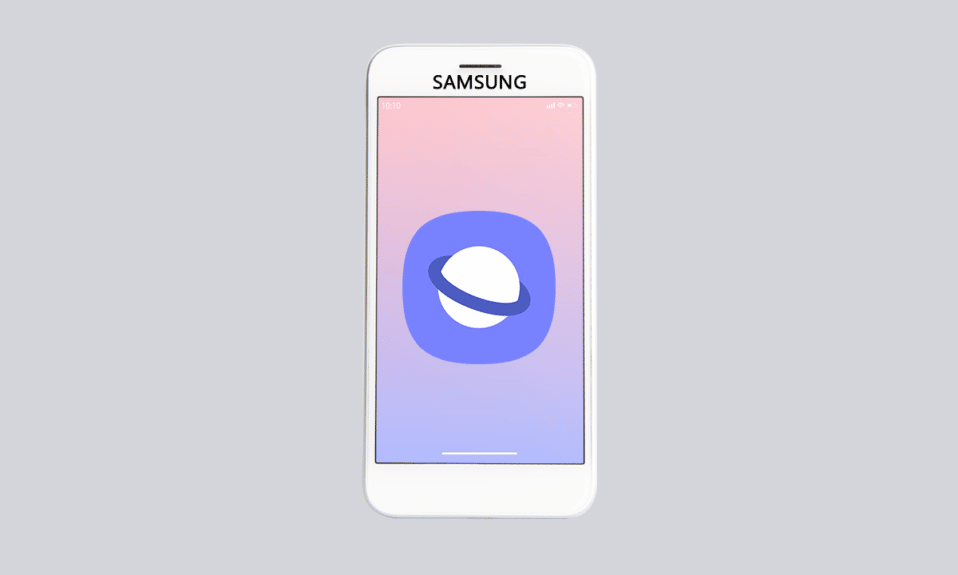
A Samsung okostelefon az egyik legjobb Android-telefon, amelyet az Android-felhasználók szeretnek a kínált funkcióknak köszönhetően. A felhasználókat azonban zavarta az a probléma, hogy a Samsung Internet továbbra is megnyílik anélkül, hogy kérnék. Előfordulhat, hogy a Samsung Internet lapjai az alkalmazás megnyitása nélkül is megnyílnak a telefonon. Egy ilyen probléma bosszanthatja a felhasználókat, mivel a Samsung internetböngésző véletlenszerű oldalakat nyitó problémája felbukkanna, ha bármilyen más alkalmazást használ. Tegyük fel, hogy megpróbál rákattintani egy képre, és akkor a Samsung internetes applikáció felbukkanna a turisztikai helyek weboldalával. Az lenne a kérdés, hogy hogyan tudnám megakadályozni, hogy a Samsung Internet felbukkanjon a telefonomon? A probléma megoldásához megpróbálhatja bezárni a megnyitott alkalmazást a telefonon, de az indítási probléma megoldásához kövesse az ebben a cikkben ismertetett módszereket.
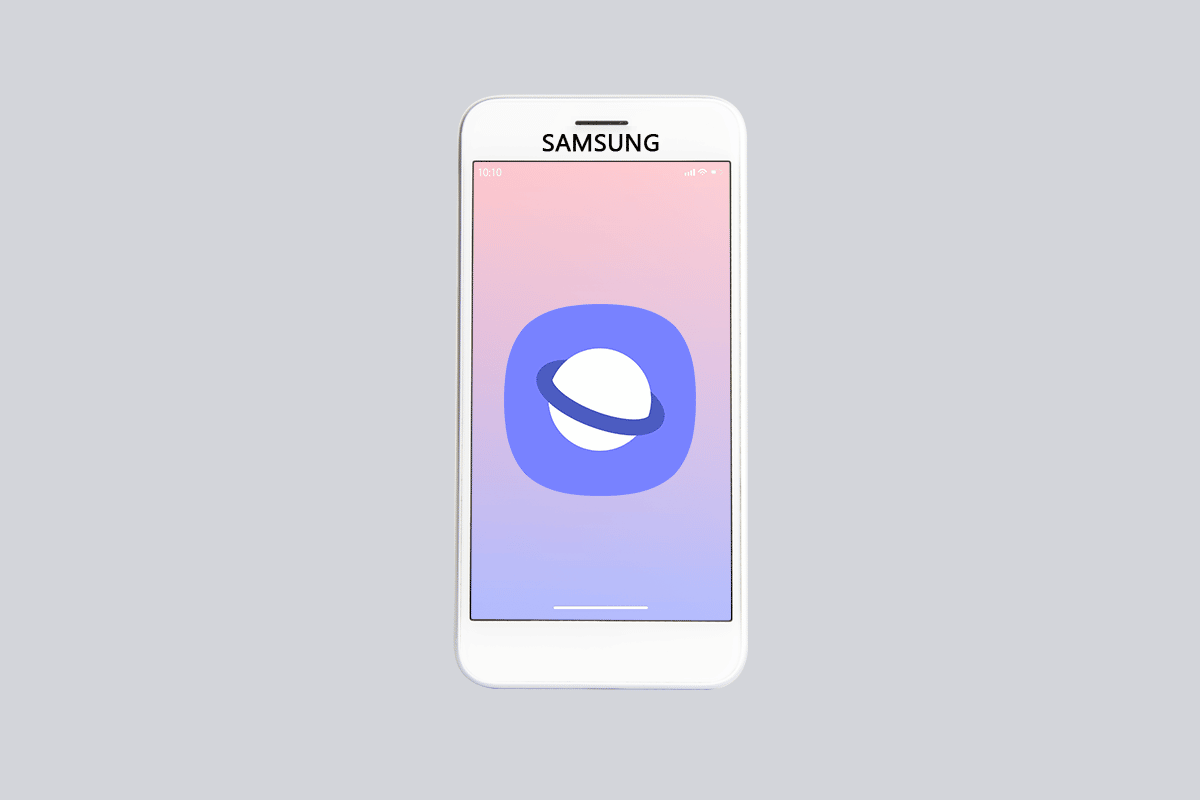
Tartalomjegyzék
Hogyan javítható ki, hogy a Samsung Internet folyamatosan megnyílik
A szakasz felsorolja az összes lehetséges okot, amiért a Samsung Internet alkalmazás véletlenszerű oldalakat nyit meg a telefonon.
-
Bármilyen ideiglenes hiba vagy hiba az operációs rendszerben – A Samsung operációs rendszer bármely ideiglenes hibája vagy hibája azt eredményezheti, hogy a Samsung alkalmazások felszólítás nélkül megnyílnak.
-
Harmadik féltől származó alkalmazások – A hibát esetleg kód használatával vagy harmadik féltől származó harmadik féltől származó alkalmazások okozhatták.
-
Rosszindulatú programok – Ha a telefonon lévő fájlokat vírus érintette, akkor előfordulhat, hogy a problémát a rosszindulatú programok okozzák.
-
A böngésző cookie-jaival kapcsolatos problémák – A webböngésző beállításai miatt a Samsung Internet alkalmazás felszólítás nélkül megnyílik a telefonon.
-
Hiba az új frissítésben – A Samsung operációs rendszerrel kapcsolatos számos probléma azután kezdődött, hogy az új frissítést telepítették a telefonra, és az egyik ilyen probléma lehet a Samsung Internet megnyitása a telefon érintése nélkül.
Megjegyzés: A Samsung Galaxy A21s a cikkben szereplő folyamat leírására szolgál, és a beállítások eltérhetnek az Ön telefonján.
1. módszer: Az eszköz kényszerített újraindítása
A Samsung Internet lapjainak megoldásának első módja a telefon újraindítása. Ez eltávolítja az összes ideiglenes hibát, és megoldja a telefon operációs rendszerével kapcsolatos problémákat. Nyomja meg folyamatosan a bekapcsológombot, és érintse meg az Újraindítás lehetőséget a megjelenő menüben a Samsung telefon újraindításához. Az újraindítás után ellenőrizze, hogy a Samsung Internet alkalmazással kapcsolatos probléma továbbra is fennáll-e a telefonon.
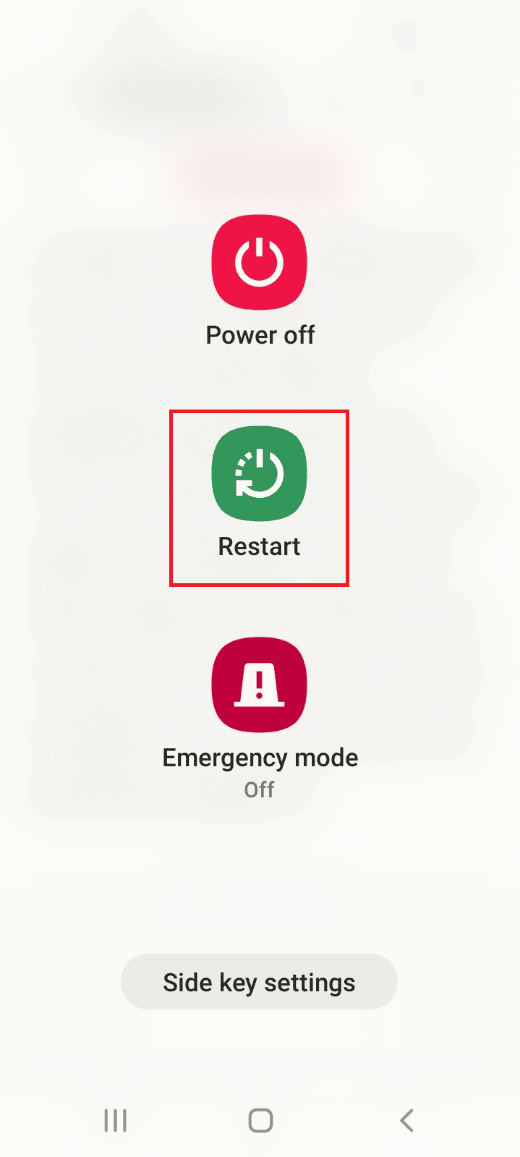
2. módszer: Tiltsa le a Samsung Internet App alkalmazást
Mivel a Samsung Internet folyamatosan megnyitja a Samsung Internettel kapcsolatos problémákat, megpróbálhatja letiltani az alkalmazást a telefonján a probléma megoldásához.
1. Húzza felfelé a képernyőt a kezdőlap megtekintéséhez, majd érintse meg a Beállítások alkalmazást a menüben.
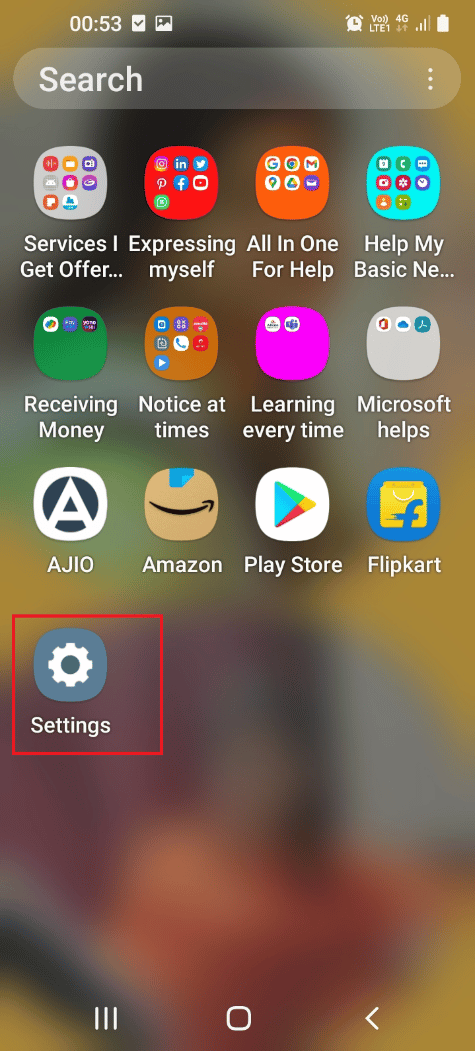
2. Érintse meg az Alkalmazások fület a megjelenő menüben a telefonra telepített összes alkalmazás megtekintéséhez.
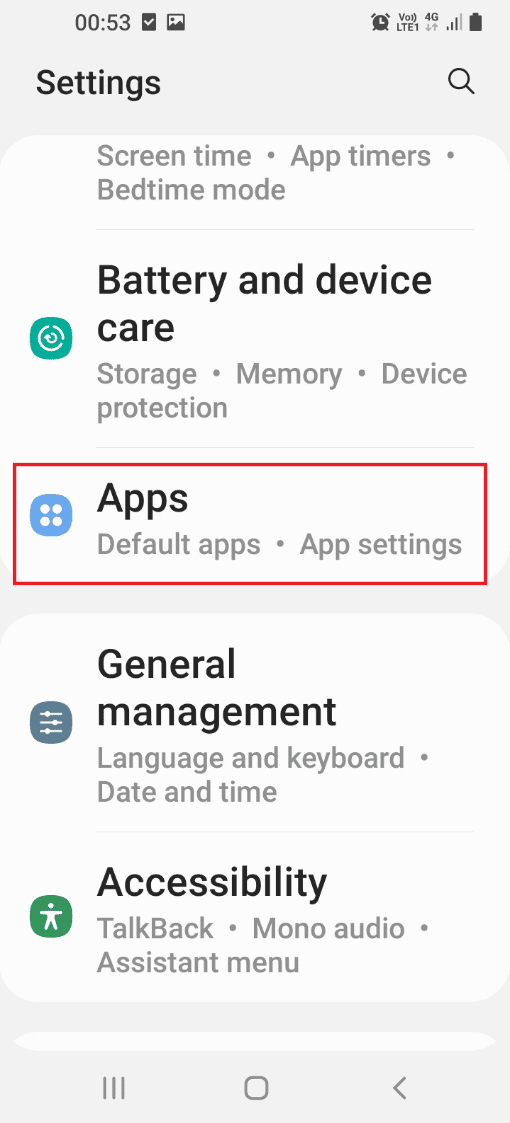
3. Érintse meg a Samsung internetes alkalmazást a listában az alkalmazás beállítási oldalának megnyitásához.
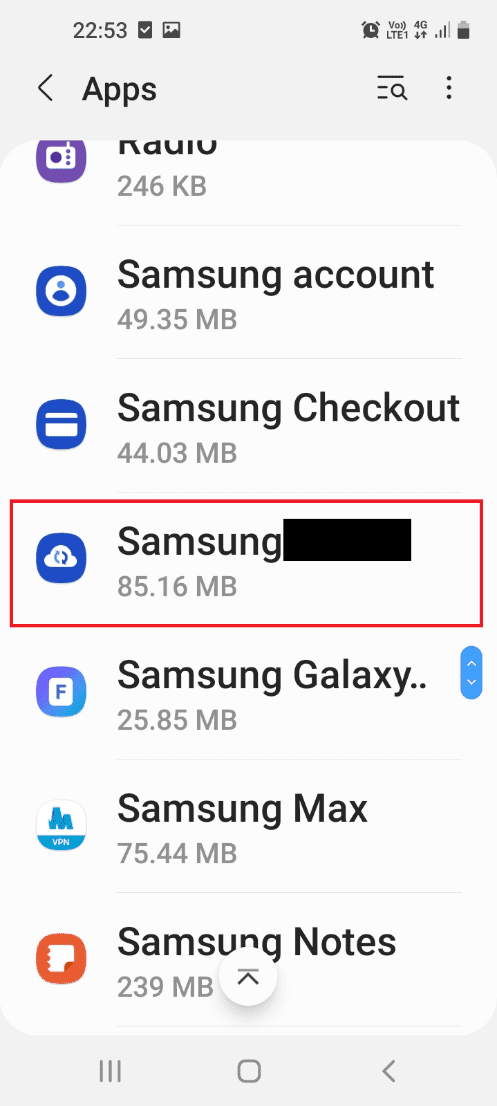
4. Érintse meg a Force Stop gombot alul a Samsung Internet alkalmazás letiltásához.
1. megjegyzés: Ha a Letiltás gomb nem jelenik meg, érintse meg a Force Stop gombot alul.
2. megjegyzés: Megpróbálhatja eltávolítani az alkalmazást is, ha az nincs előre telepítve a telefonra.
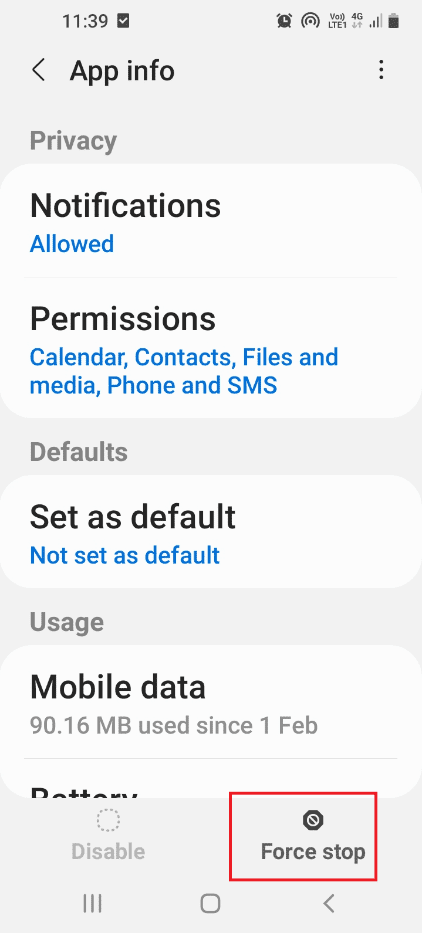
3. módszer: Tiltsa le az Ismeretlen alkalmazások telepítését
Megpróbálhatja letiltani az ismeretlen alkalmazások telepítése opciót a Samsung Internet alkalmazásban, hogy kijavítsa a Samsung Internet folyamatosan nyíló problémáját.
1. Húzza felfelé a képernyőt a kezdőlap megtekintéséhez, majd érintse meg a Beállítások alkalmazást a menüben.
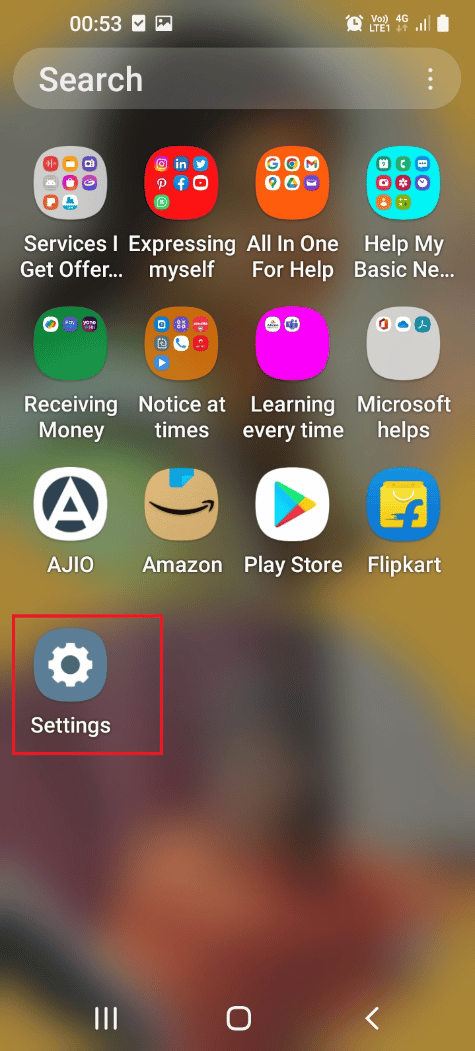
2. Érintse meg az Alkalmazások fület a megjelenő menüben a telefonra telepített összes alkalmazás megtekintéséhez.
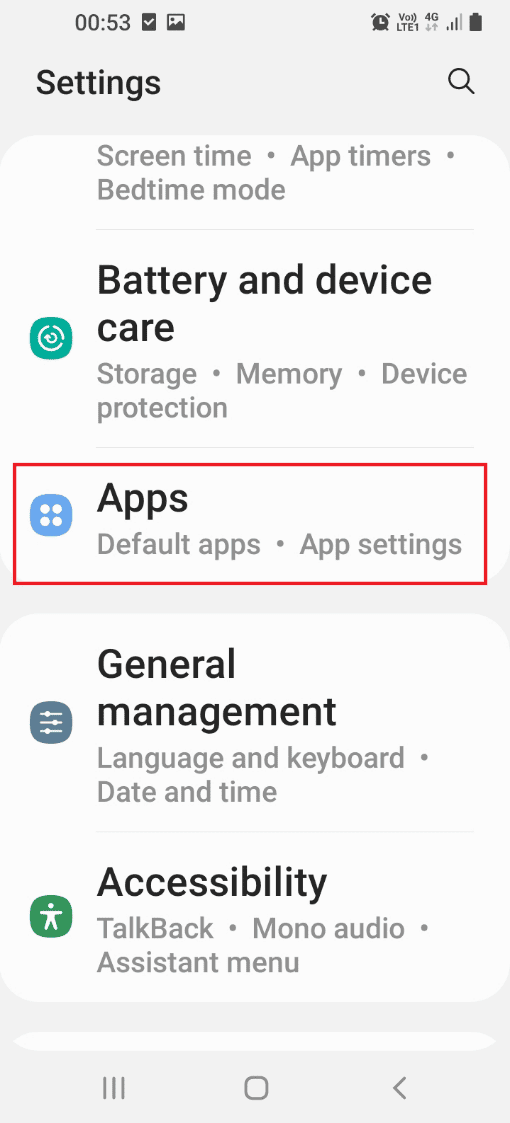
3. Érintse meg a Samsung internetes alkalmazást a listában az alkalmazás beállítási oldalának megnyitásához.
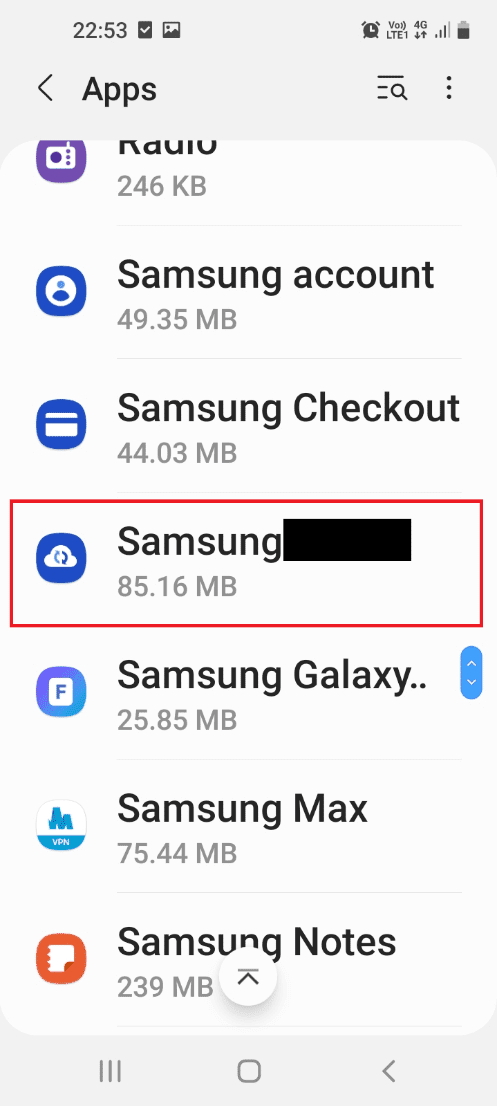
4. Érintse meg az Ismeretlen alkalmazások telepítése fület a megjelenő listában.
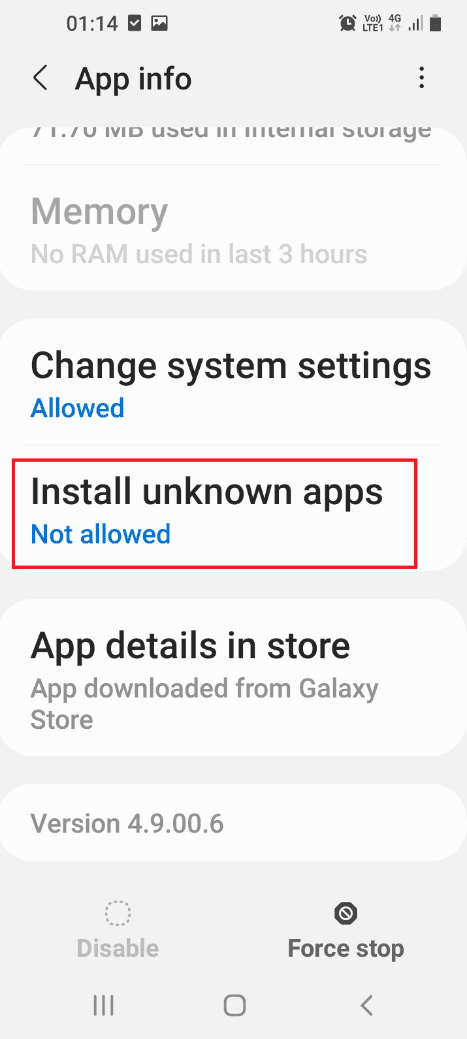
5. Kapcsolja ki az Engedélyezés ebből a forrásból opciót az Ismeretlen alkalmazások telepítése letiltásához.
Megjegyzés: A Nem engedélyezett beállítást az Ismeretlen alkalmazások telepítése lapján láthatja a beállítások oldalon.
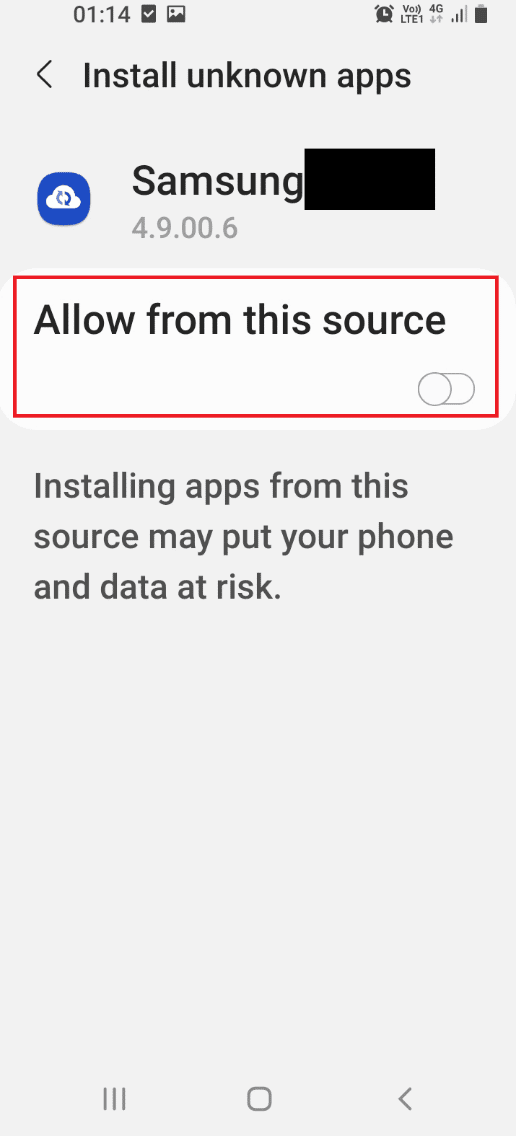
4. módszer: Telepítsen egy másik webböngészőt
Ha nem tudja kijavítani a Samsung Internet folyamatosan nyíló problémáját a Samsung Internet alkalmazásban, megpróbálhat bármilyen másik webböngészőt telepíteni telefonjára.
1. Húzza felfelé a képernyőt a kezdőlap megtekintéséhez, majd érintse meg a Play Áruház alkalmazást a menüben.
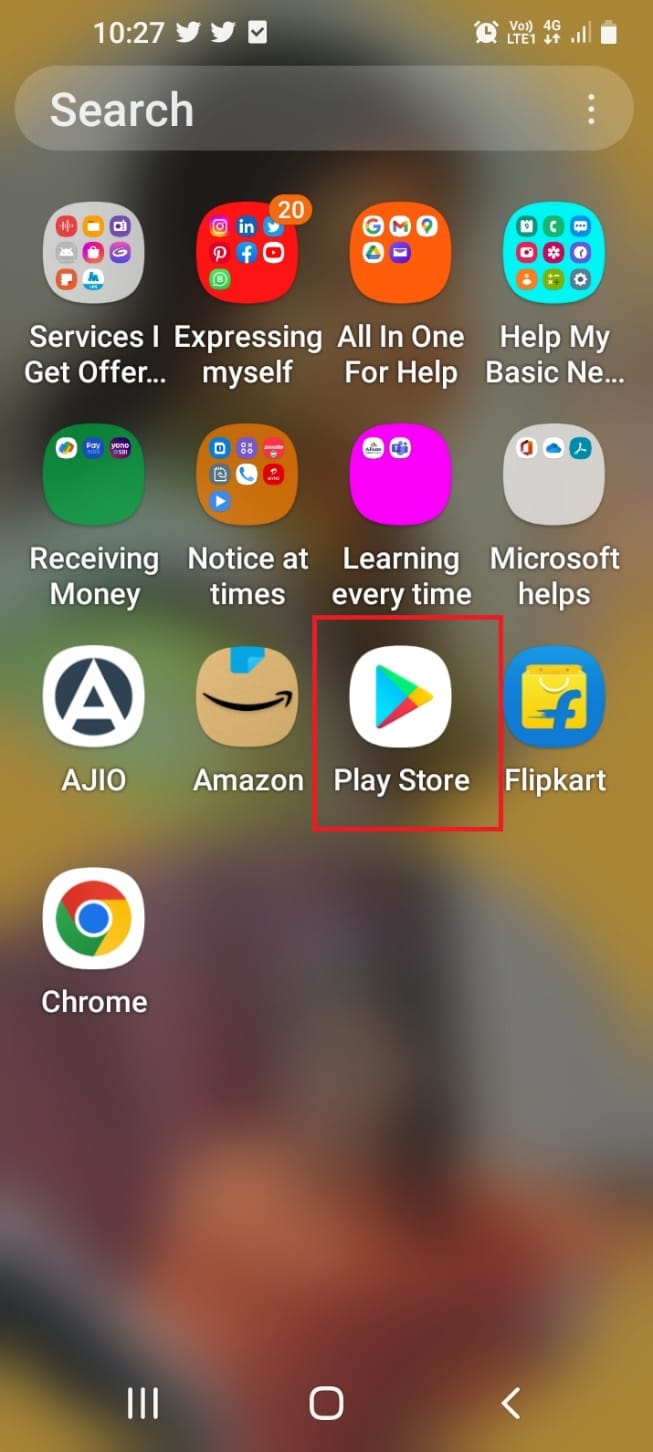
2. Érintse meg a keresősávot, írja be, hogy brave browser, majd érintse meg az elsőként megjelenő találatot.
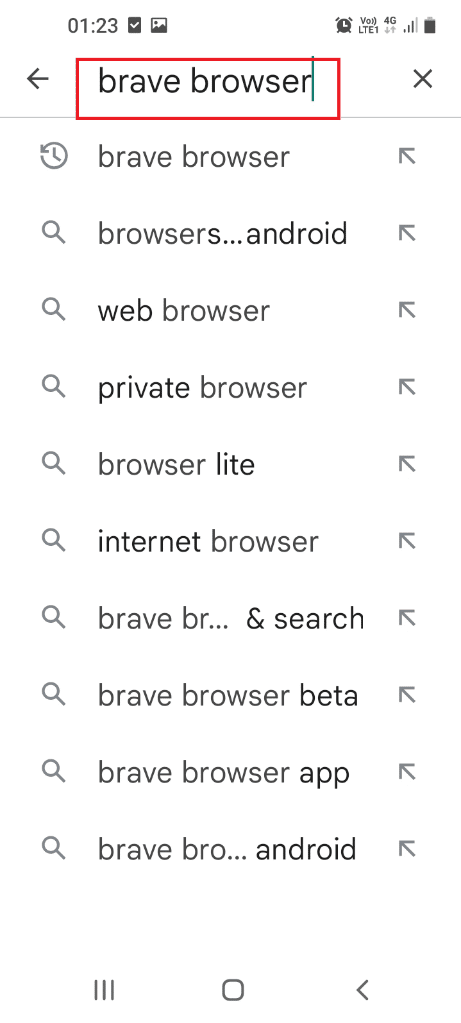
3. Érintse meg a Telepítés gombot a Brave Private webböngésző alkalmazás telefonjára való telepítéséhez.
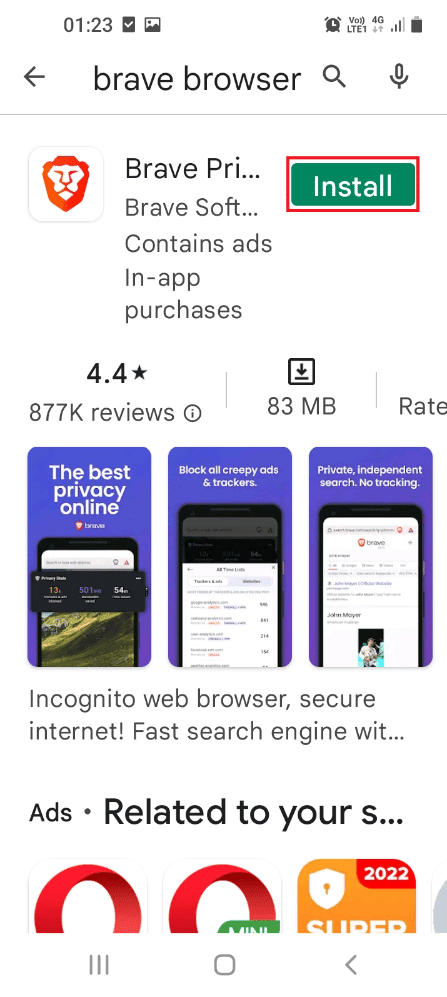
4. Húzza felfelé a képernyőt, érintse meg a Brave Browser alkalmazást, és használja a webböngészőt a weben való böngészéshez.
5. módszer: Futtassa a víruskeresést
Ha a telefonján rosszindulatú programok találhatók, megpróbálhatja átvizsgálni a telefont vírus által érintett fájlok után, hogy megoldja a Samsung Internet folyamatosan nyíló problémáját.
1. Húzza felfelé a képernyőt a kezdőlap megtekintéséhez, majd érintse meg a Beállítások alkalmazást a menüben.
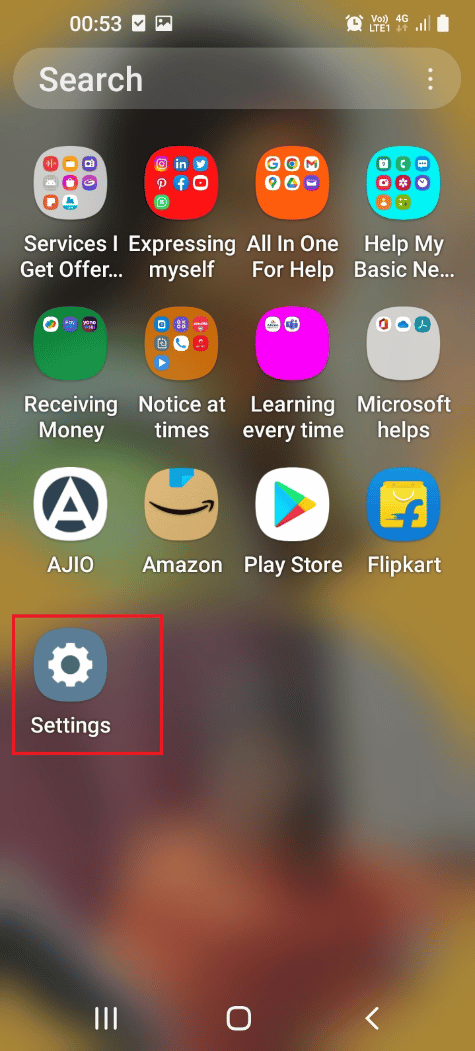
2. Érintse meg az Alkalmazások fület a megjelenő menüben a telefonra telepített összes alkalmazás megtekintéséhez.
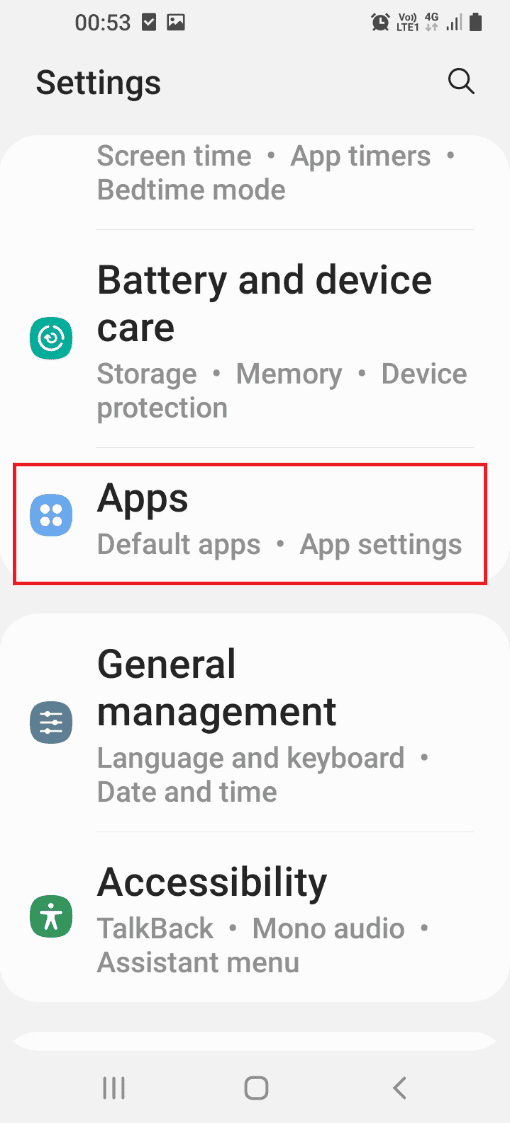
3. Érintse meg a Device care alkalmazást a megjelenő listán.
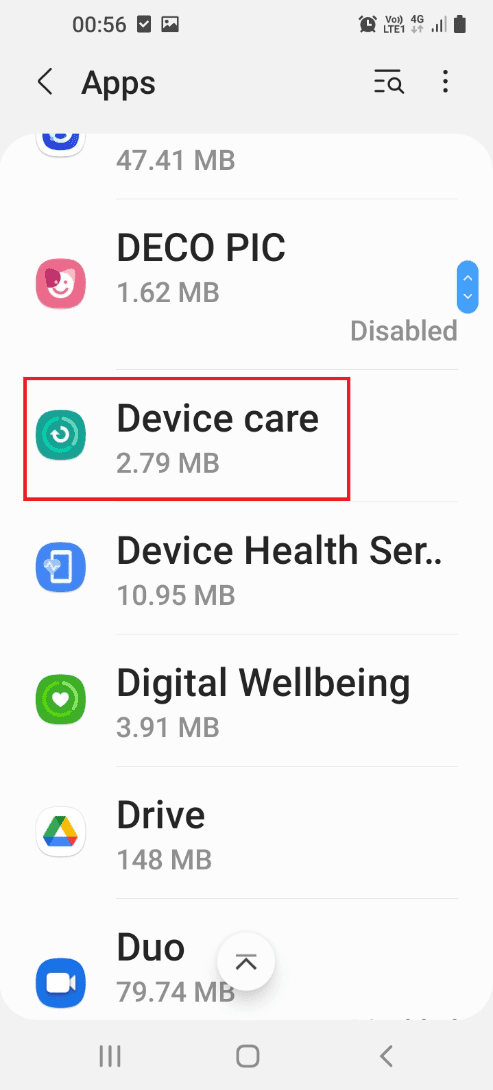
4. Érintse meg a Megnyitás gombot a képernyő alján az Eszközellátás képernyő megnyitásához.
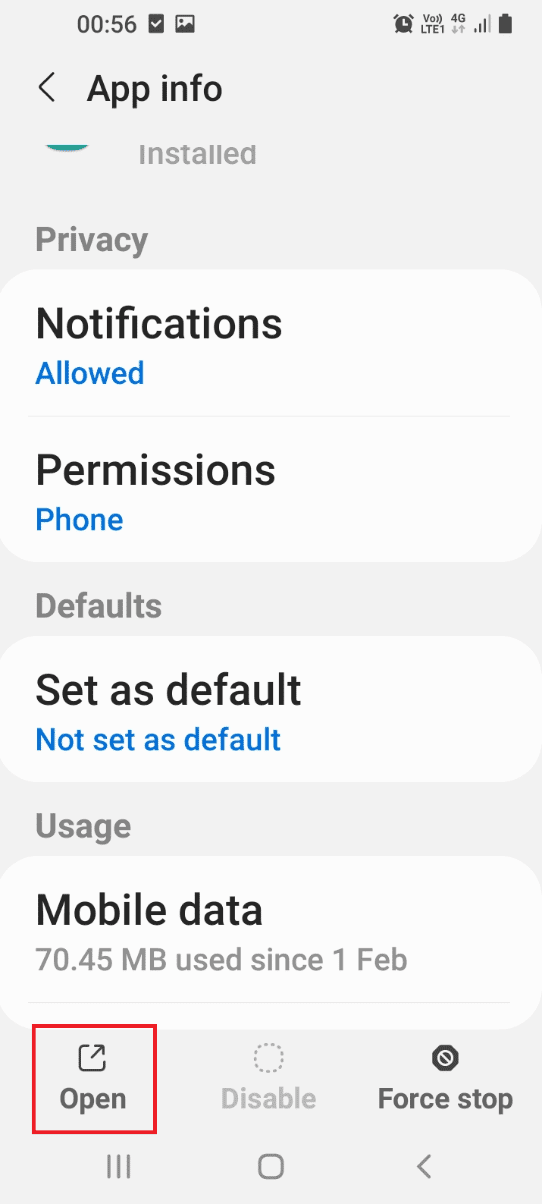
5. Érintse meg az Eszközvédelem fület a következő képernyőn.
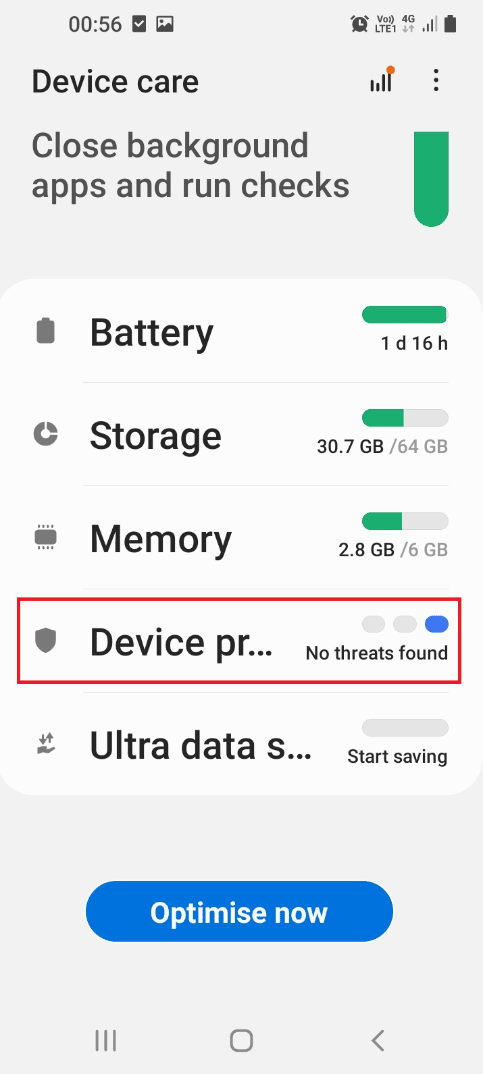
6. Érintse meg a Telefon keresése gombot az okostelefon rosszindulatú fájlok kereséséhez.
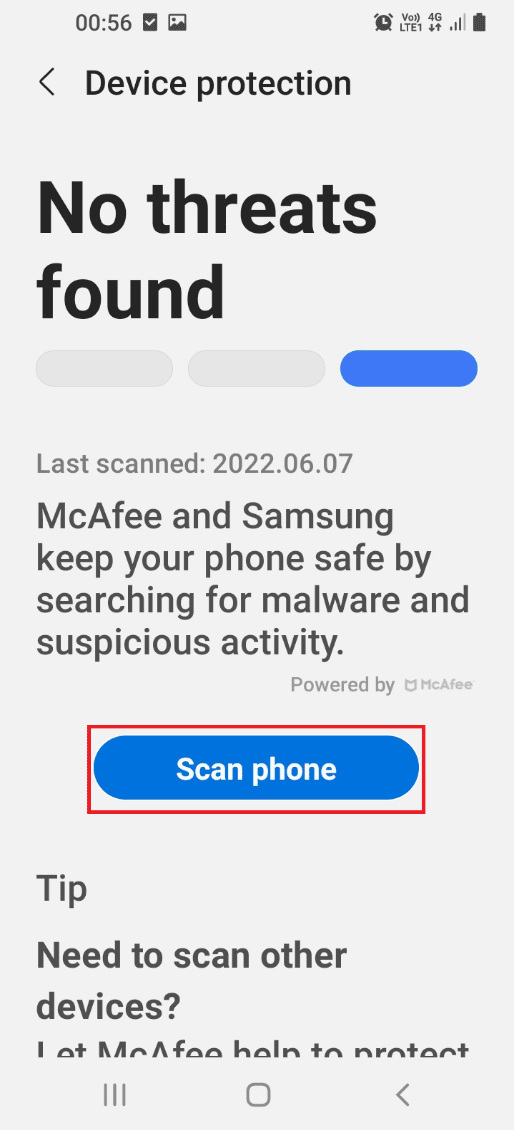
7. Miután az alkalmazás befejezte a vizsgálatot, megkapja a vizsgálat eredményeit.
Megjegyzés: Ha rosszindulatú program található a telefonon, megpróbálhatja eltávolítani az alkalmazást a telefonjáról.
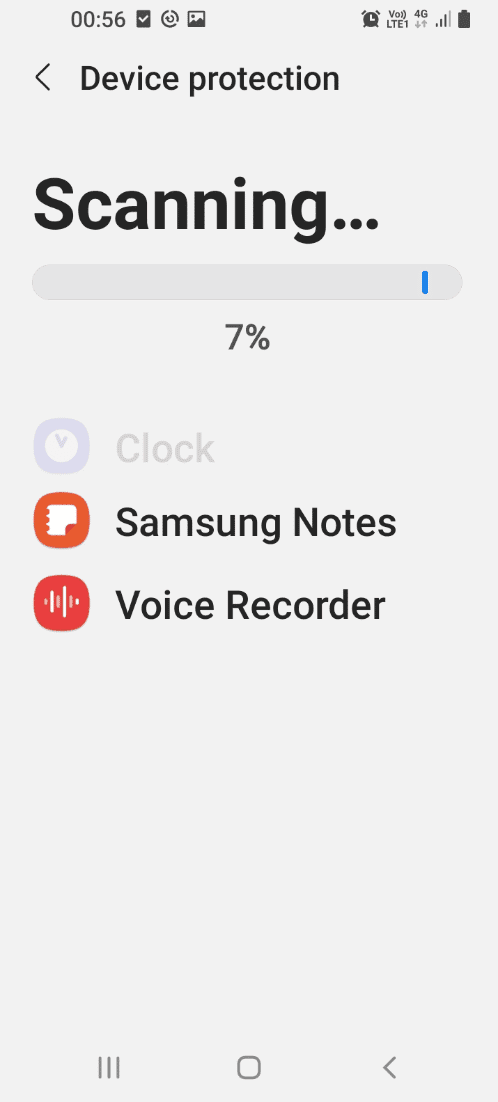
6. módszer: Módosítsa a böngésző beállításait
A Samsung Internet alkalmazással kapcsolatos probléma megoldásához megpróbálhatja módosítani a beállításokat a telefon mobil webböngészőjében.
I. lehetőség: A Samsung Internet App alkalmazásban
A Samsung Internet alkalmazás beállításainak megváltoztatásának módjai a Samsung Internet alkalmazással kapcsolatos problémák megoldása érdekében.
1. Törölje a Samsung Internet alkalmazás gyorsítótárát
Kövesse az alábbi lépéseket a Samsung Internet alkalmazás gyorsítótár-fájljainak törléséhez, hogy kijavítsa a Samsung Internet folyamatos megnyitásával kapcsolatos problémát a telefonon.
1. Húzza felfelé a képernyőt a kezdőlap megtekintéséhez, majd érintse meg a Beállítások alkalmazást a menüben.

2. Érintse meg az Alkalmazások fület a megjelenő menüben a telefonra telepített összes alkalmazás megtekintéséhez.
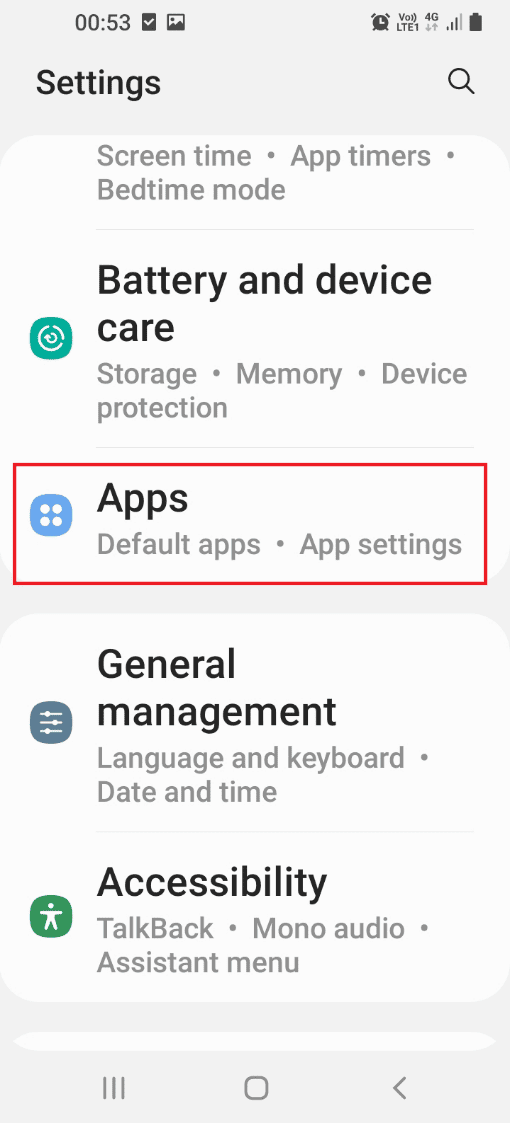
3. Érintse meg a Samsung internetes alkalmazást a listában az alkalmazás beállítási oldalának megnyitásához.
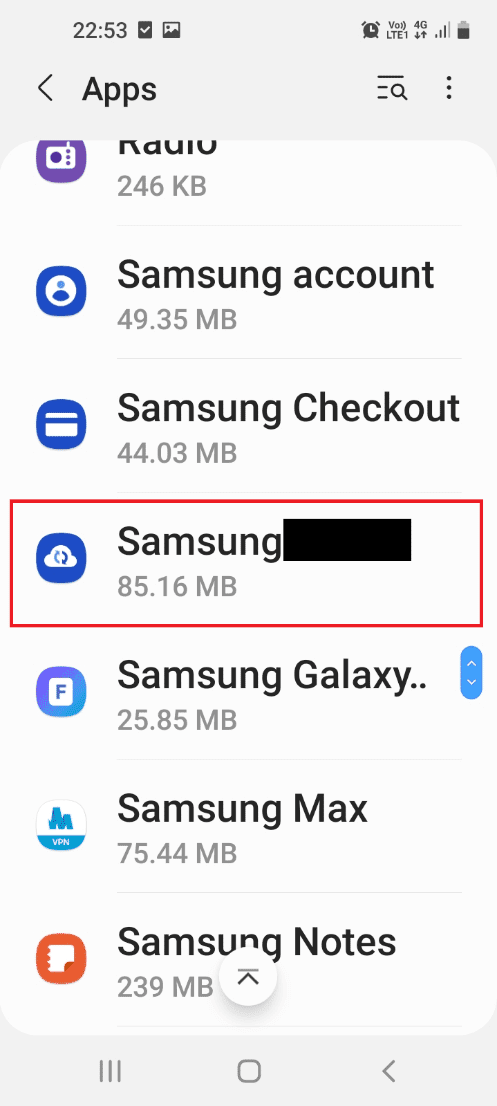
4. Érintse meg a Tárhely fület a megjelenő listában a Samsung Internet alkalmazás által elfoglalt hely megtekintéséhez.

5. Érintse meg a Gyorsítótár törlése gombot alul a Samsung Internet alkalmazás gyorsítótár-fájljainak törléséhez a telefonján.
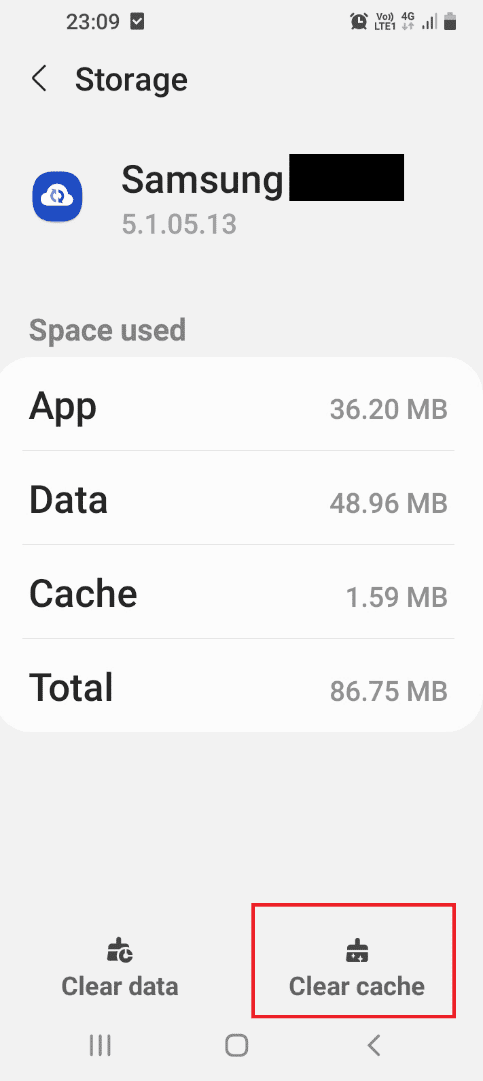
2. Előugró hirdetések blokkolása
Megpróbálhatja engedélyezni az előugró hirdetések blokkolását a Samsung Internet alkalmazásban, hogy megoldja a Samsung Internet folyamatosan nyíló problémáját.
1. Húzza felfelé a képernyőt, és érintse meg a Samsung Internet alkalmazást az alkalmazás megnyitásához a telefonon.
2. Érintse meg a Menü ikont, majd a megjelenő menüben érintse meg a Beállítások gombot.
3. Lépjen a Speciális részre, és érintse meg a listában a Webhelyek fület.
4. Érintse meg a letöltések fület a következő képernyőn.
5. Kapcsolja be az Előugró ablakok blokkolása beállítást a Webhelyek részben, hogy blokkolja az előugró hirdetéseket a Samsung Internet alkalmazásban.
Megjegyzés: Megpróbálhatja telepíteni a hirdetésblokkoló alkalmazást is, hogy blokkolja a felugró hirdetéseket a Samsung Internet alkalmazásban.
II. lehetőség: Chrome alkalmazásban
Törölnie kell a cookie-kat a Chrome böngészőben, hogy kijavítsa a Samsung Internet folyamatos megnyitásával kapcsolatos problémát a telefonon.
1. Húzza felfelé a kezdőképernyőt, és érintse meg a Chrome alkalmazást a menüben a Google Chrome webböngésző megnyitásához.
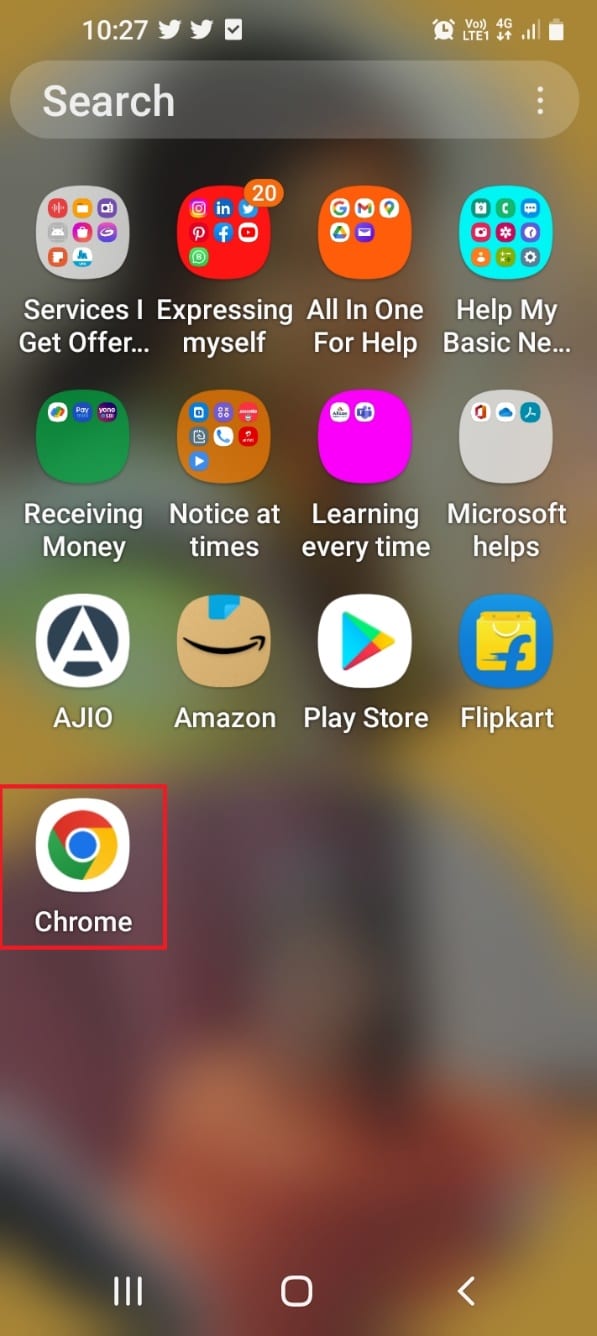
2. Érintse meg a három függőleges pontot a kezdőlap jobb felső sarkában.
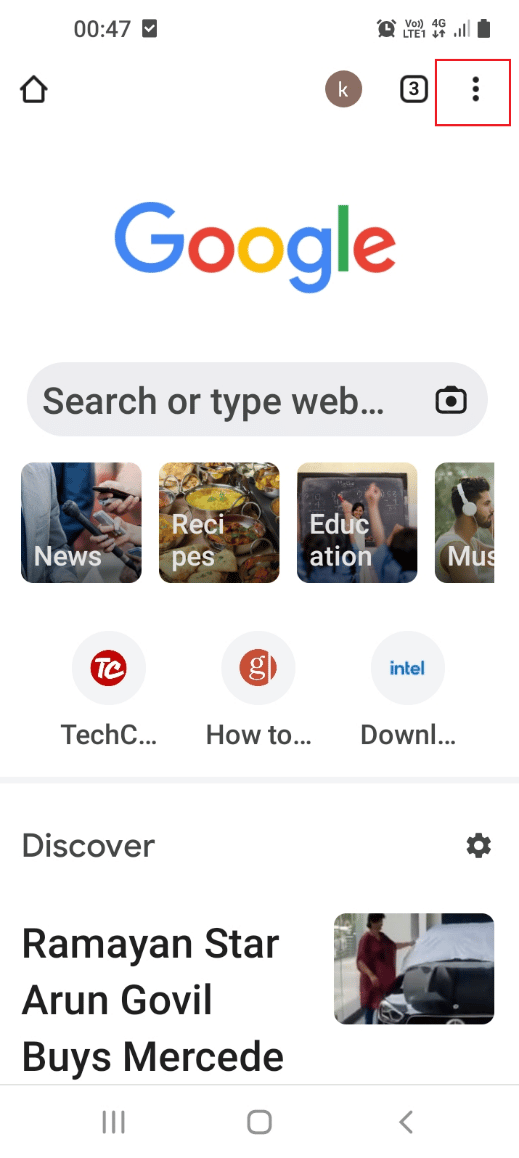
3. Érintse meg a Beállítások fület a megjelenő listában a Chrome alkalmazás beállítási ablakának megnyitásához.
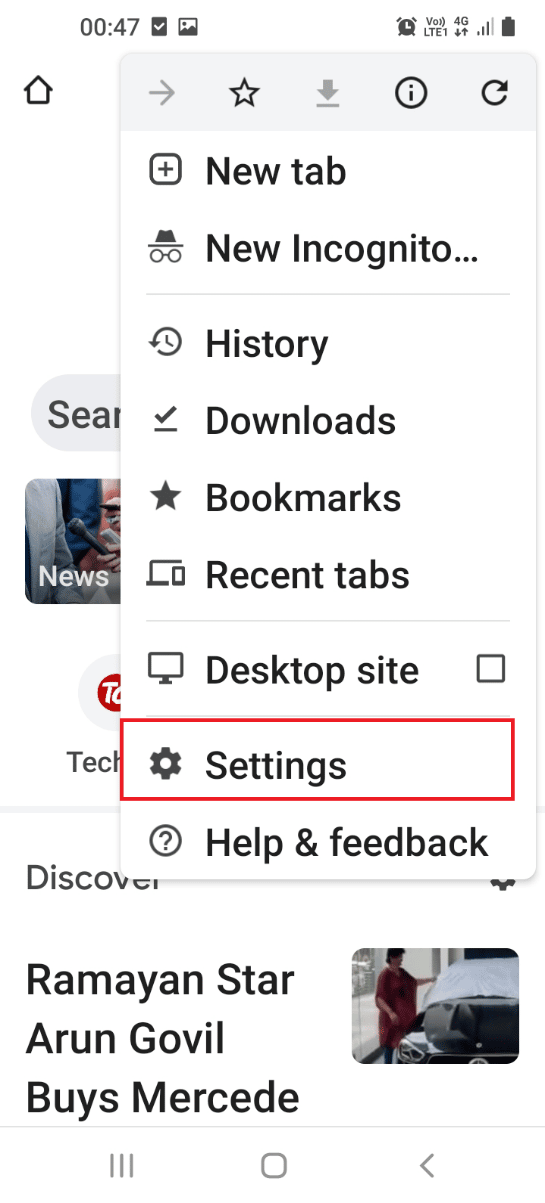
4. Érintse meg az Adatvédelem és biztonság fület a Beállítások ablakban a megjelenő listában.
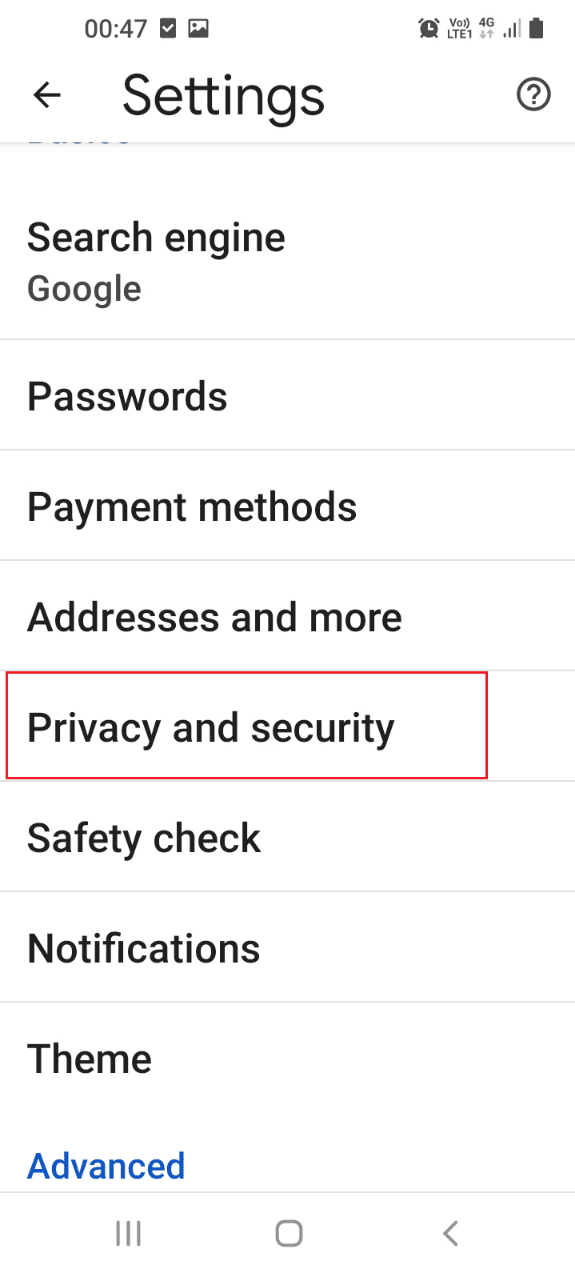
5. Érintse meg a Böngészési adatok törlése fület a következő képernyőn a cookie-k kiválasztásához.
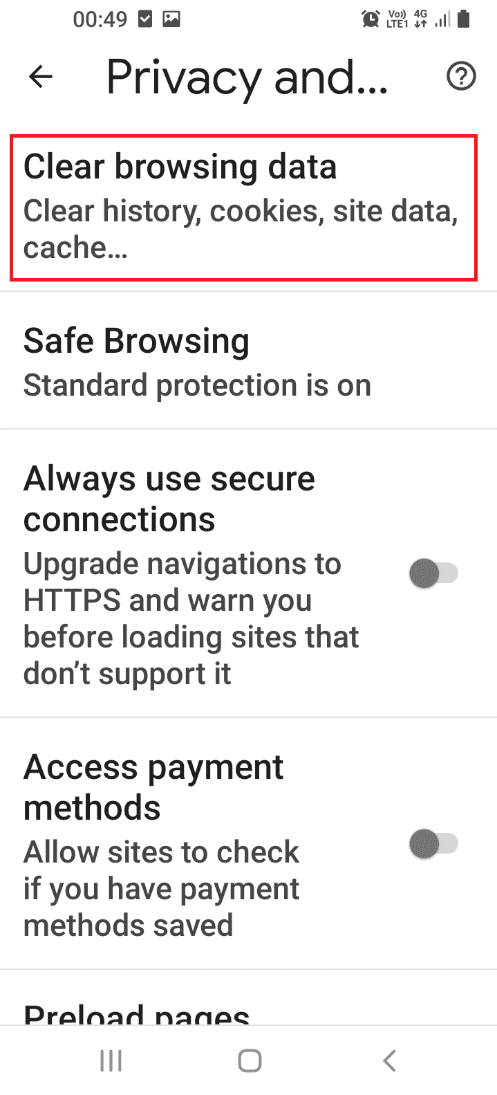
6. Érintse meg az Alap fület, és a legördülő menü segítségével állítsa az Időtartomány szakaszt Minden időre.
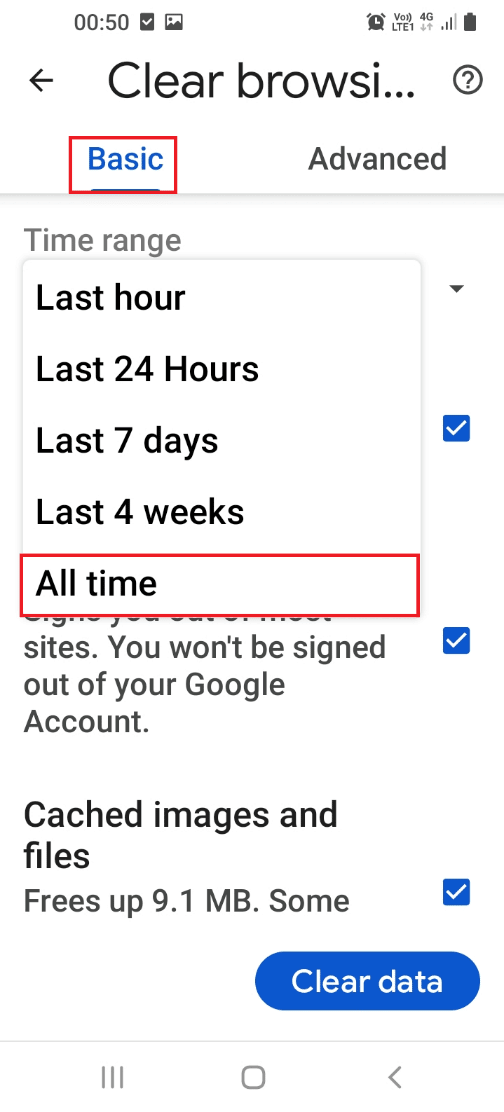
7. Jelölje be a Cookie-k és webhelyadatok opció melletti négyzetet, és érintse meg az Adatok törlése gombot alul.
Megjegyzés: A gyorsítótárazott képek és fájlok jelölőnégyzetet is bejelölheti a böngésző összes gyorsítótár-fájljának törléséhez.
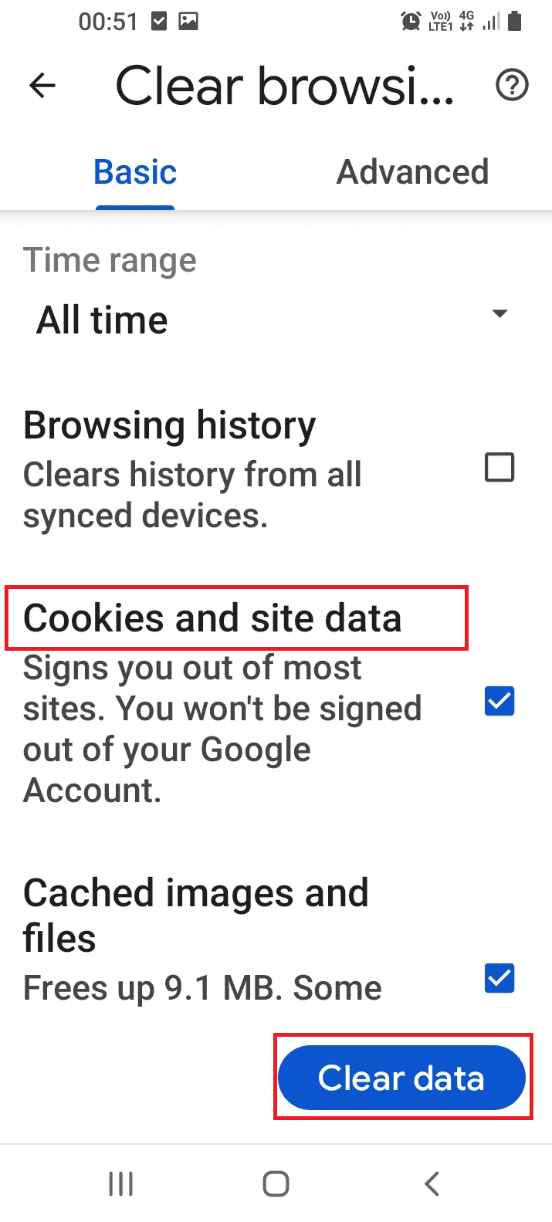
8. A következő megerősítő ablakban válassza ki az összes megjelenített webhelyet, és érintse meg a képernyőn a Törlés gombot.
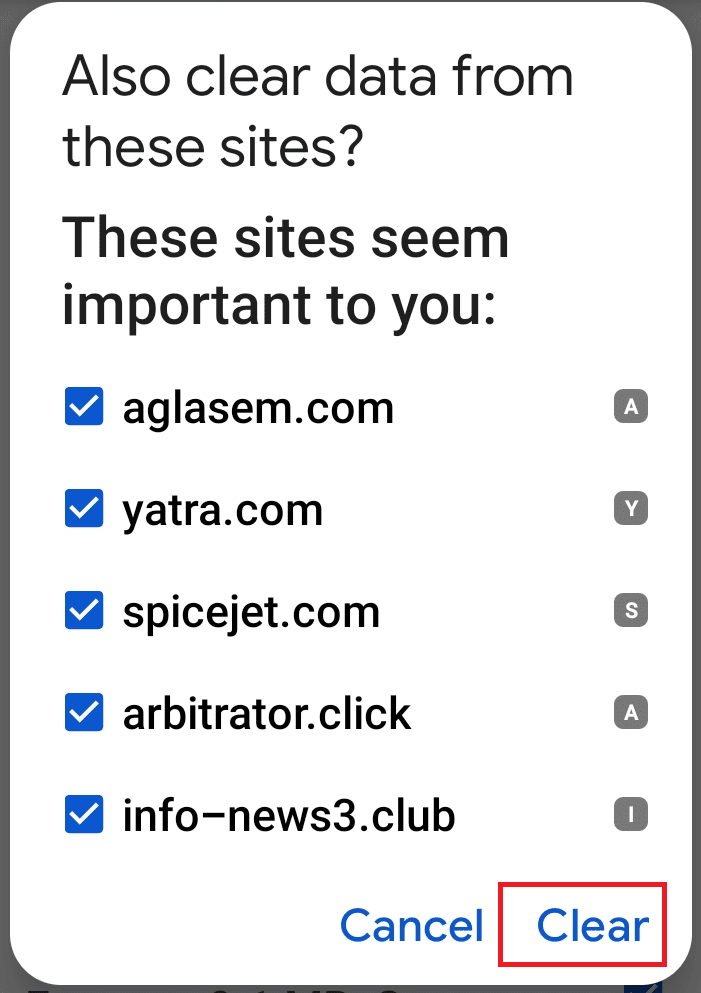
7. módszer: Távolítsa el a harmadik féltől származó alkalmazásokat
A telefonra telepített alkalmazások, különösen a harmadik féltől származó alkalmazások és a telefonon lévő felesleges alkalmazások okozhatják a Samsung Internet alkalmazás problémáját.
I. lehetőség: a Beállítások alkalmazáson keresztül
A Samsung Internet folyamatos nyitási problémája megoldható, ha eltávolítja az alkalmazásokat a telefonjáról a Beállítások alkalmazással.
1. Húzza felfelé a képernyőt a kezdőlap megtekintéséhez, majd érintse meg a Beállítások alkalmazást a menüben.
2. Érintse meg az Alkalmazások fület a megjelenő menüben a telefonra telepített összes alkalmazás megtekintéséhez.
3. Érintse meg a harmadik féltől származó alkalmazást a megjelenő listában.
Megjegyzés: Az Amazon alkalmazást magyarázó célokra választottuk, ki kell választania a harmadik féltől származó vagy problémás alkalmazást.
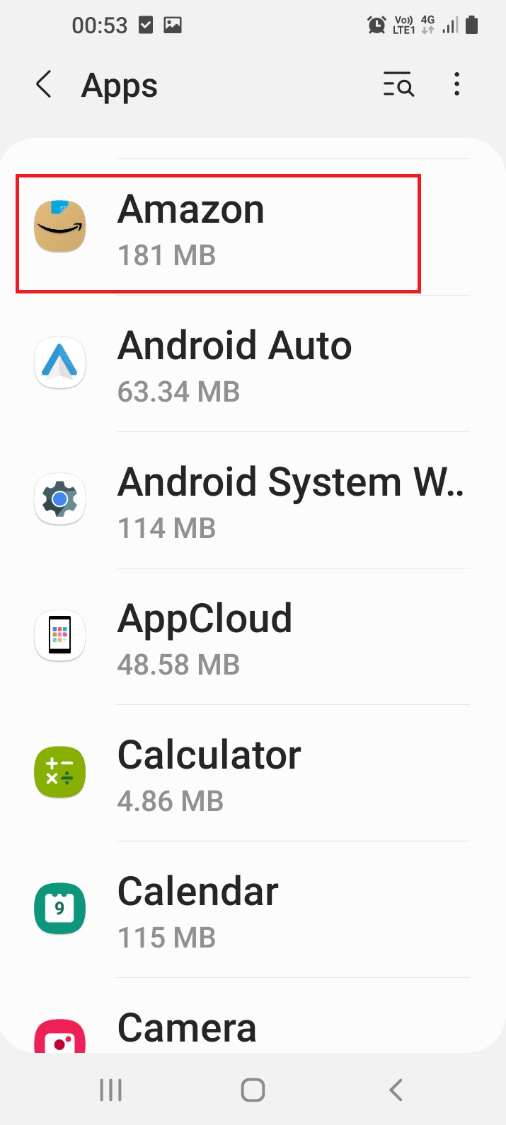
4. Az Alkalmazás információs oldalon érintse meg az Eltávolítás gombot alul az alkalmazás telefonjáról való eltávolításához.
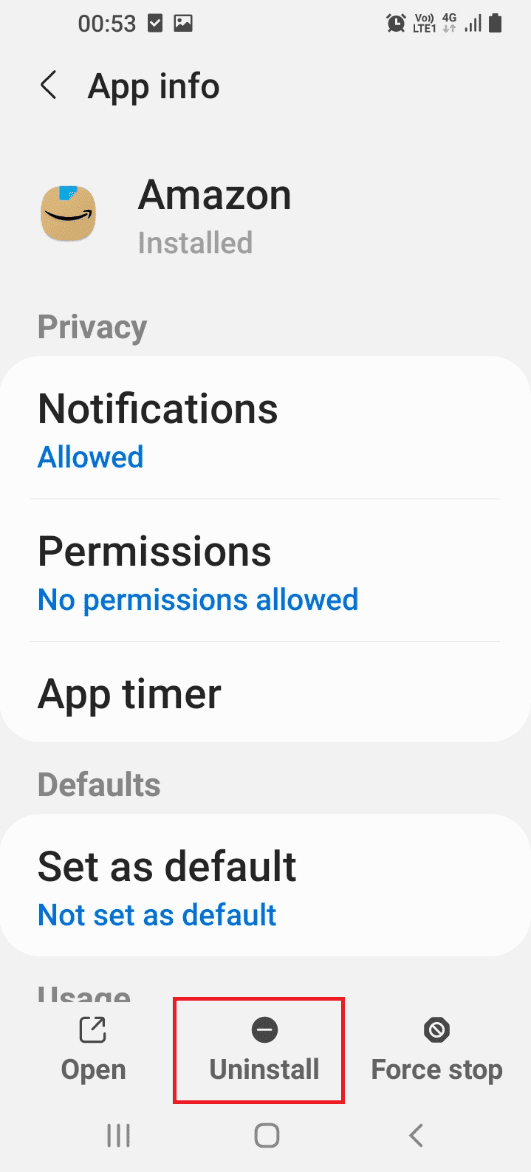
5. Érintse meg az OK gombot a megerősítő képernyőn az alkalmazás eltávolításának megerősítéséhez.
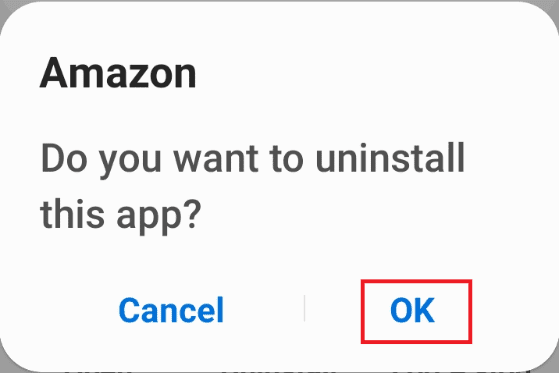
II. lehetőség: a Play Áruház alkalmazáson keresztül
Eltávolíthatja a legkevésbé használt alkalmazásokat a Play Áruház alkalmazással, hogy kijavítsa a Samsung Internet folyamatos megnyitási problémáját a telefonján.
1. Húzza felfelé a képernyőt a kezdőlap megtekintéséhez, majd érintse meg a Play Áruház alkalmazást a menüben.
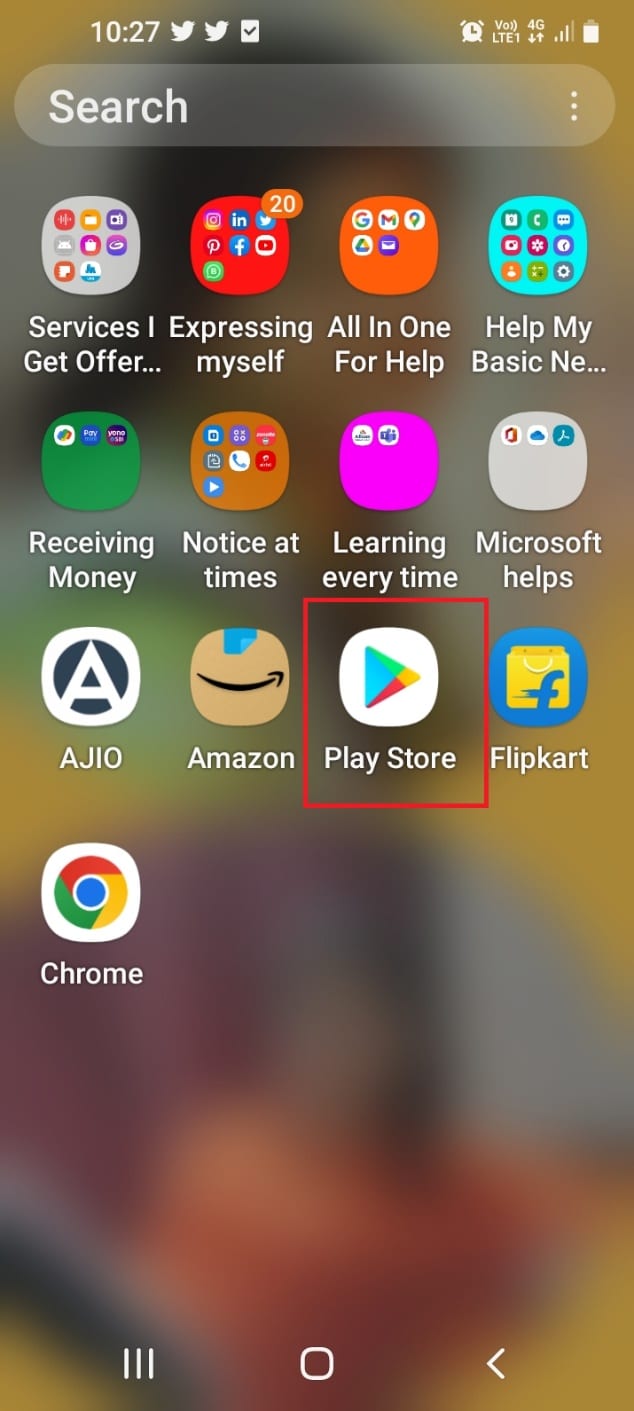
2. Érintse meg a profil ikont a kezdőlap jobb felső sarkában.
3. A következő képernyőn érintse meg az Alkalmazások és eszközök kezelése fület a telefonra telepített alkalmazások megtekintéséhez.
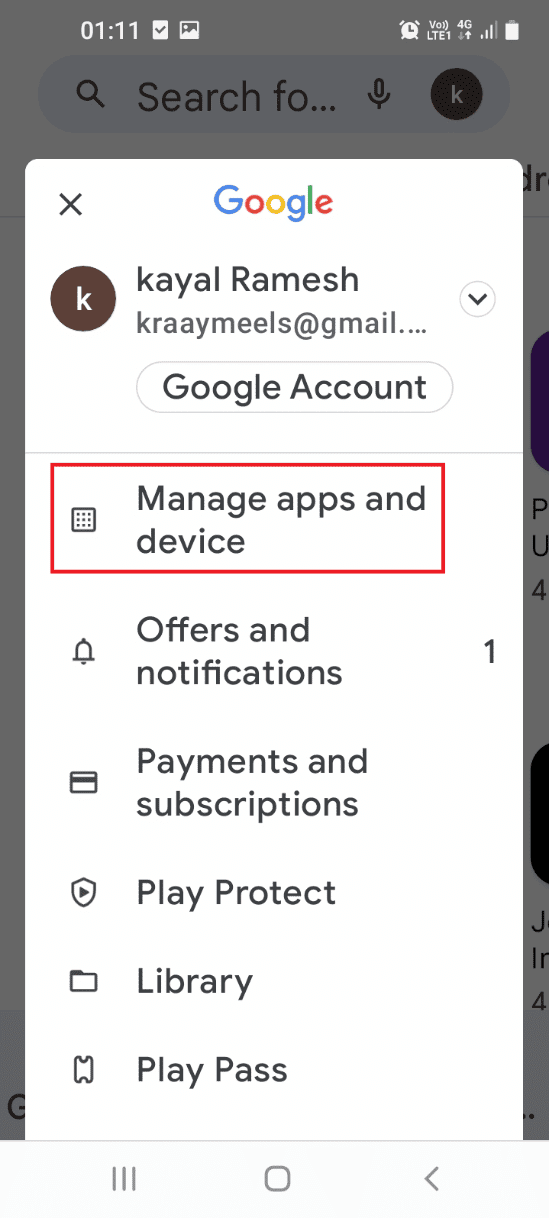
4. Érintse meg a Kezelés fület, majd a legördülő menüben a Telepítve opciót.
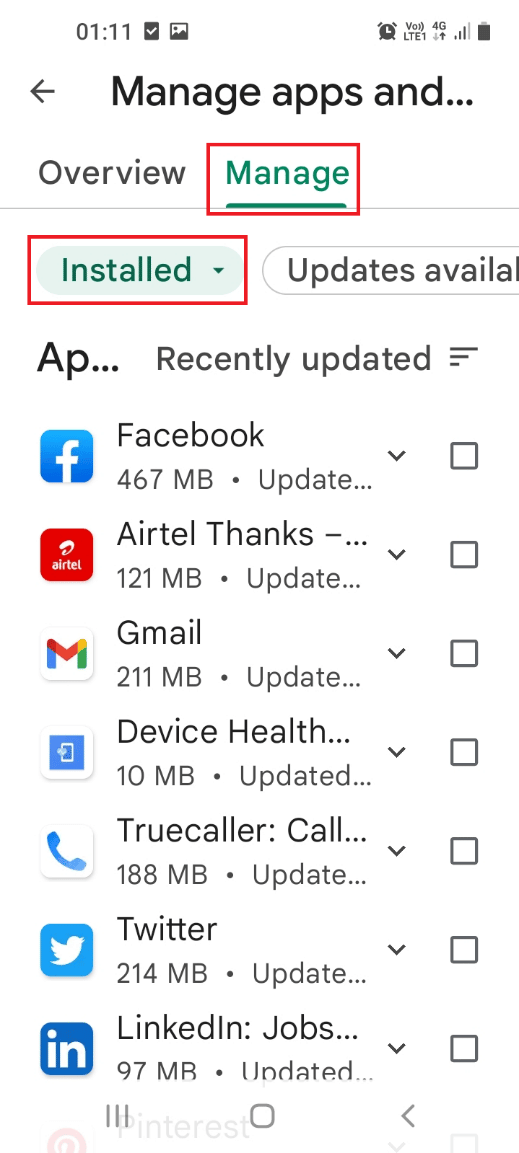
5. Érintse meg a három vízszintes vonalat az oldal jobb felső részén, majd érintse meg a Legkevésbé használt opciót a kategórialistában.
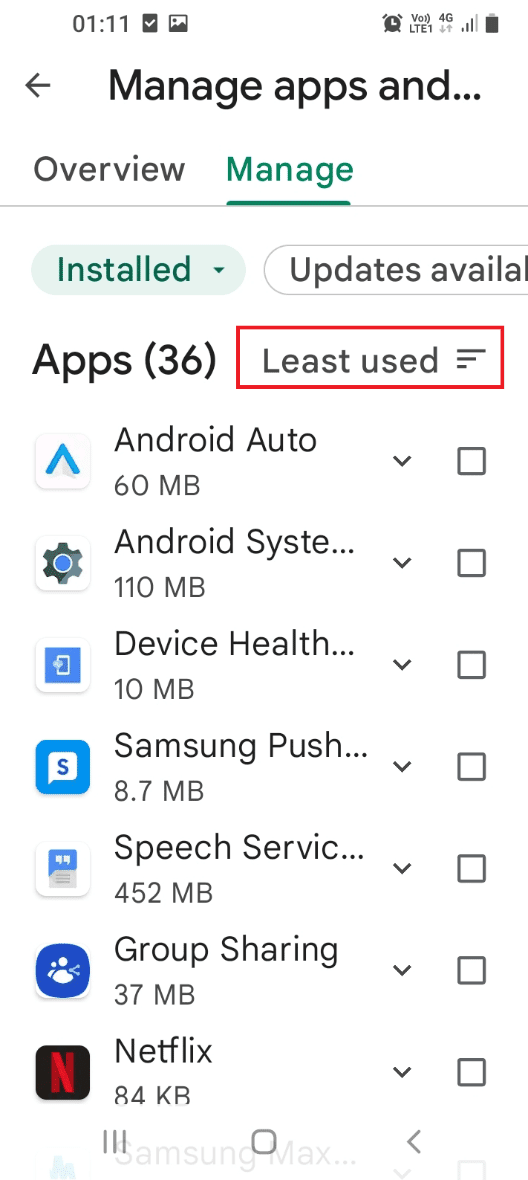
6. Válassza ki az alkalmazásokat az alkalmazás melletti jelölőnégyzet segítségével, majd koppintson a tetején lévő kuka gombra.
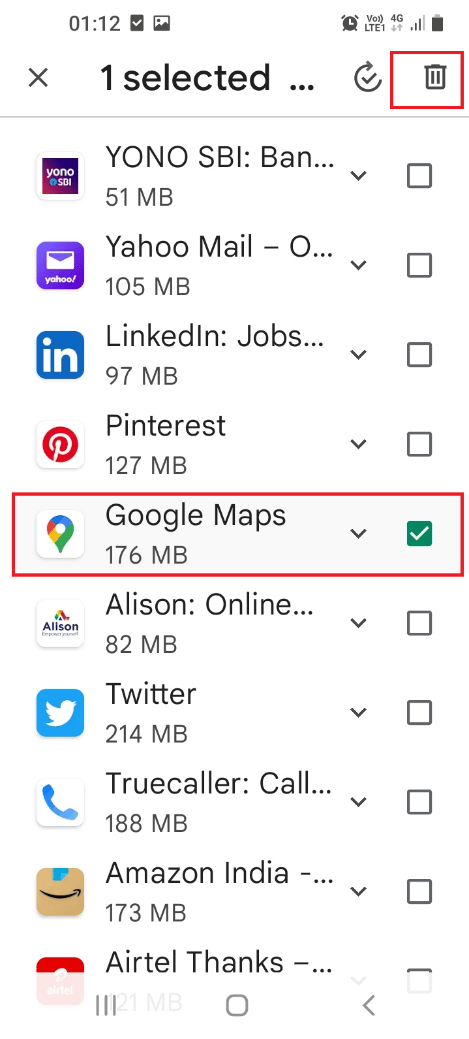
7. Érintse meg az Eltávolítás gombot a következő képernyőn az alkalmazás frissítéseinek eltávolításához a telefonról.
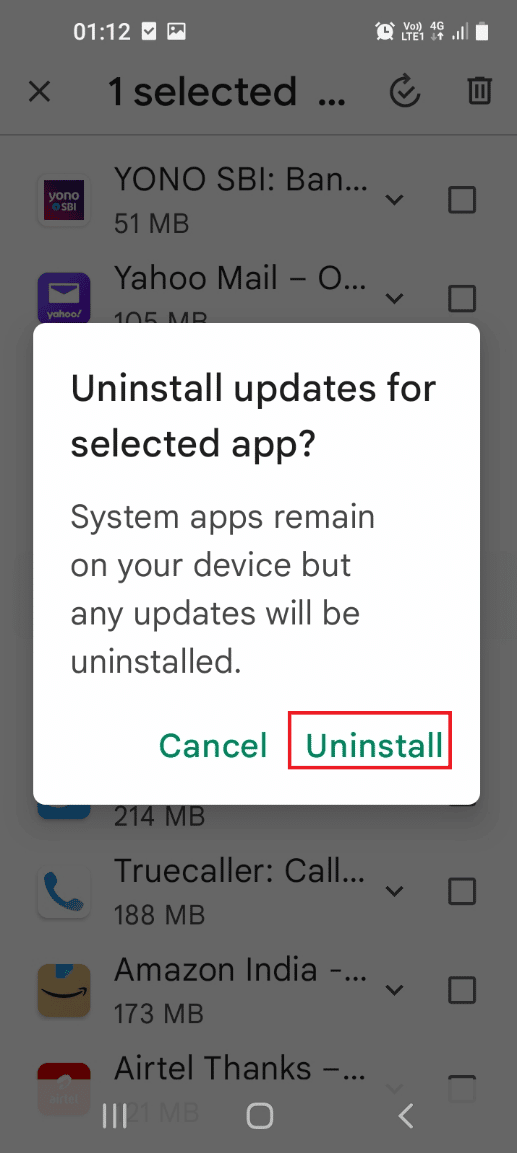
8. Érintse meg az Eltávolítás gombot a megerősítő ablakban az alkalmazás telefonjáról való eltávolításához.
Megjegyzés: Törölje az összes olyan alkalmazást, amely nem rendelkezik logóval vagy névvel a listában.
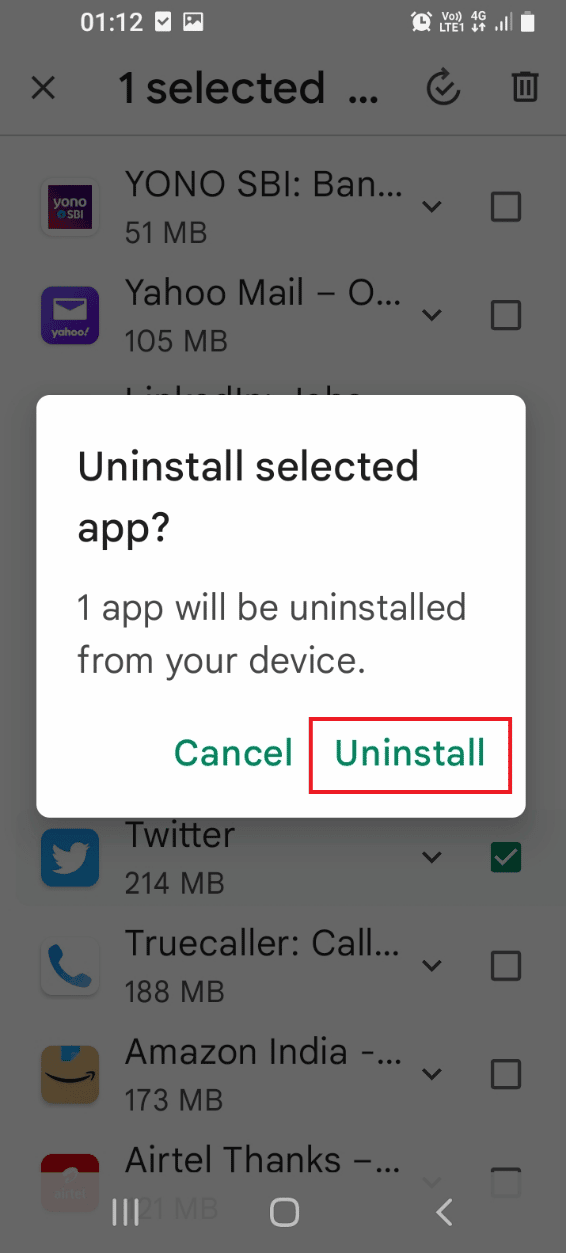
8. módszer: Nyissa meg a telefont csökkentett módban
Ha nem tudja eltávolítani az alkalmazásokat a telefonjáról normál módban, megpróbálhatja a Csökkentett módot használni az alkalmazások eltávolításához és a Samsung Internet lapok folyamatos megnyitási problémájának megoldásához.
1. Nyomja meg hosszan az oldalsó bekapcsológombot, és érintse meg hosszan a Kikapcsolás gombot a csökkentett módba lépéshez.
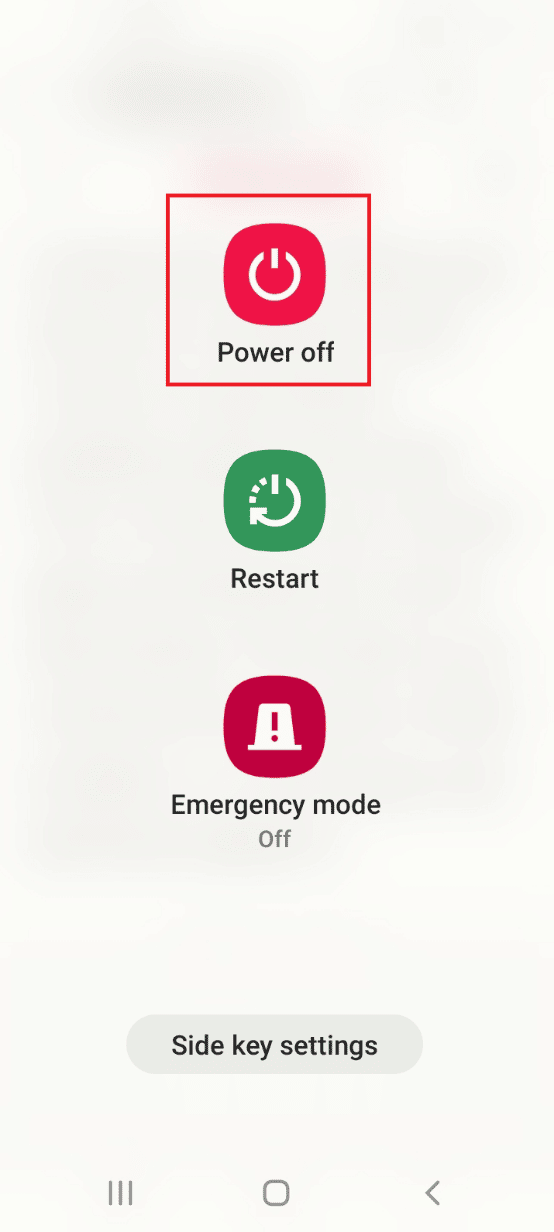
2. Érintse meg a Biztonságos mód gombot a képernyőn, hogy belépjen a Biztonságos módba a telefonján.
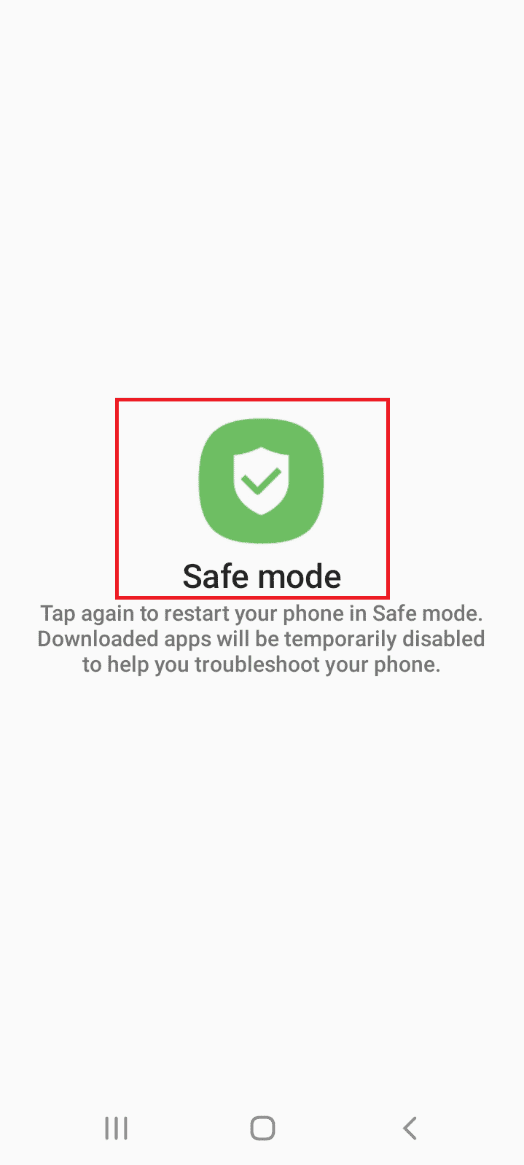
3. Távolítsa el az összes problémás alkalmazást csökkentett módban, és kapcsolja ki a csökkentett módot a telefonján az itt található hivatkozás segítségével.
9. módszer: Használjon víruskeresőt
Ha nem tudja kijavítani a telefonján lévő rosszindulatú programokat az Eszközellátás alkalmazással, megpróbálhatja telepíteni a víruskereső alkalmazást, hogy megvizsgálja és kijavítsa a Samsung Internet lapok folyamatos megnyitási problémáját.
1. Húzza felfelé a képernyőt a kezdőlap megtekintéséhez, majd érintse meg a Play Áruház alkalmazást a menüben.
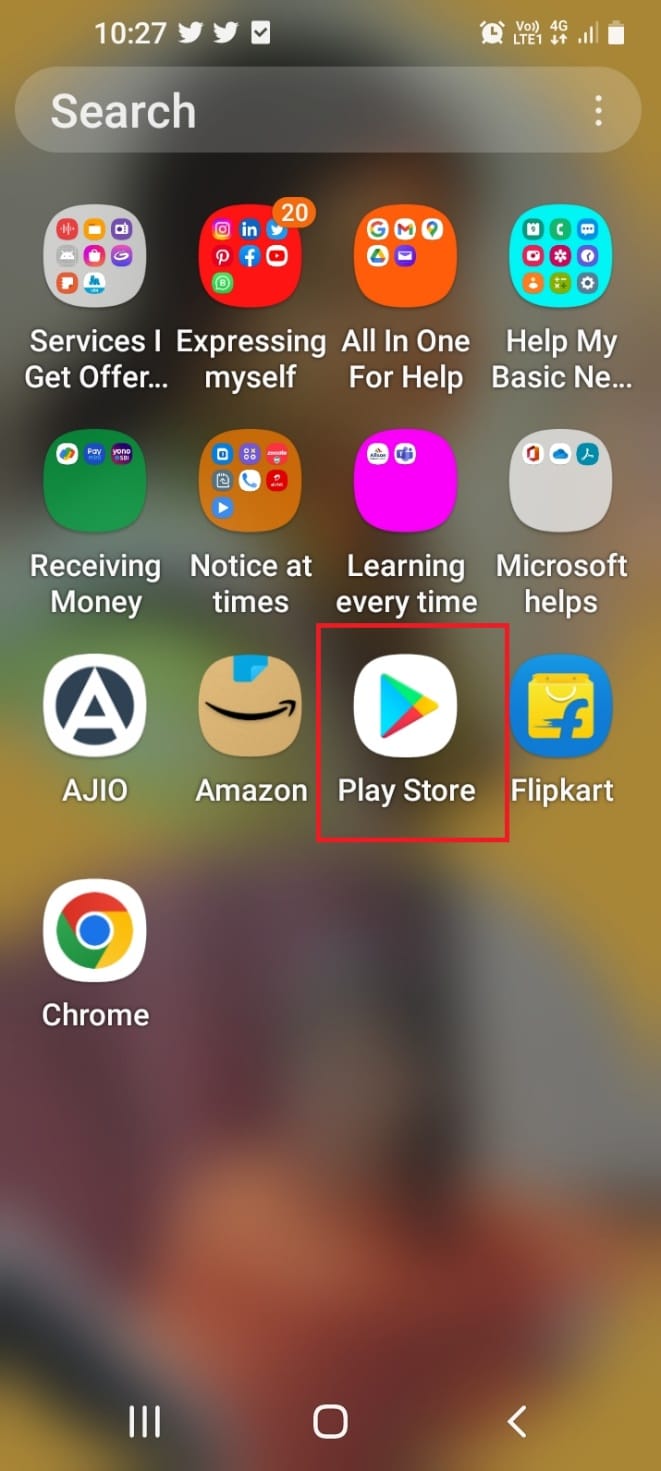
2. Érintse meg a keresősávot, írja be a víruskereső és vírustisztító lock kifejezést, majd érintse meg az elsőként megjelenő találatot.

3. Érintse meg a Telepítés gombot az Antivirus & Virus Cleaner Lock alkalmazás telefonjára való telepítéséhez.
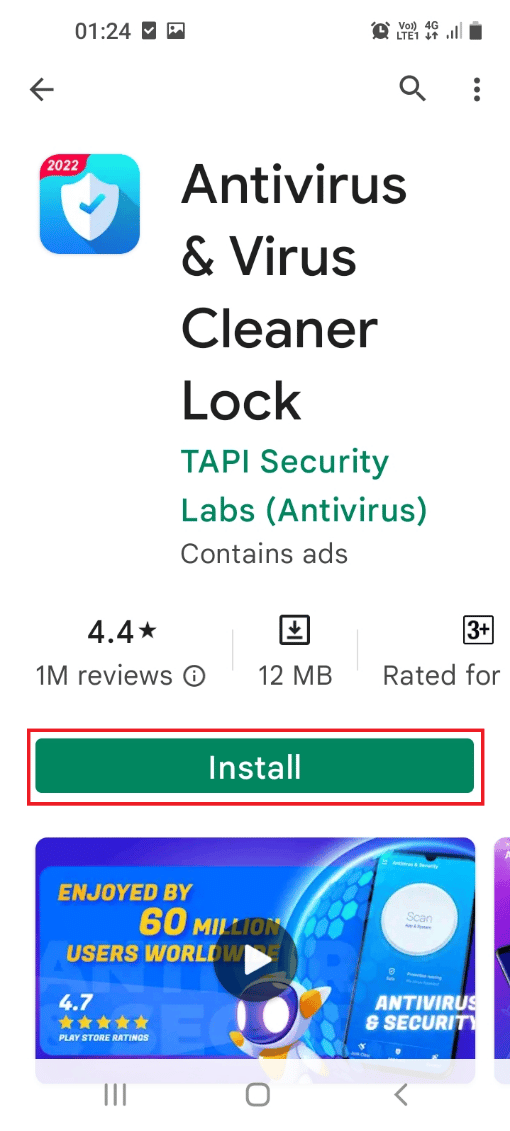
4. Húzza felfelé a képernyőt, érintse meg az Antivirus & Virus Cleaner Lock alkalmazást, majd érintse meg a Vizsgálat gombot a telefon vírus által érintett fájlok kereséséhez.
10. módszer: Használja a Reiboot alkalmazást
A Samsung Internet lapok folyamatos megnyitási problémájának kijavításához megpróbálhatja bármelyik reiboot alkalmazást használni az okostelefon Samsung operációs rendszerével kapcsolatos problémák megoldásához.
1. Húzza felfelé a képernyőt a kezdőlap megtekintéséhez, majd érintse meg a Play Áruház alkalmazást a menüben.
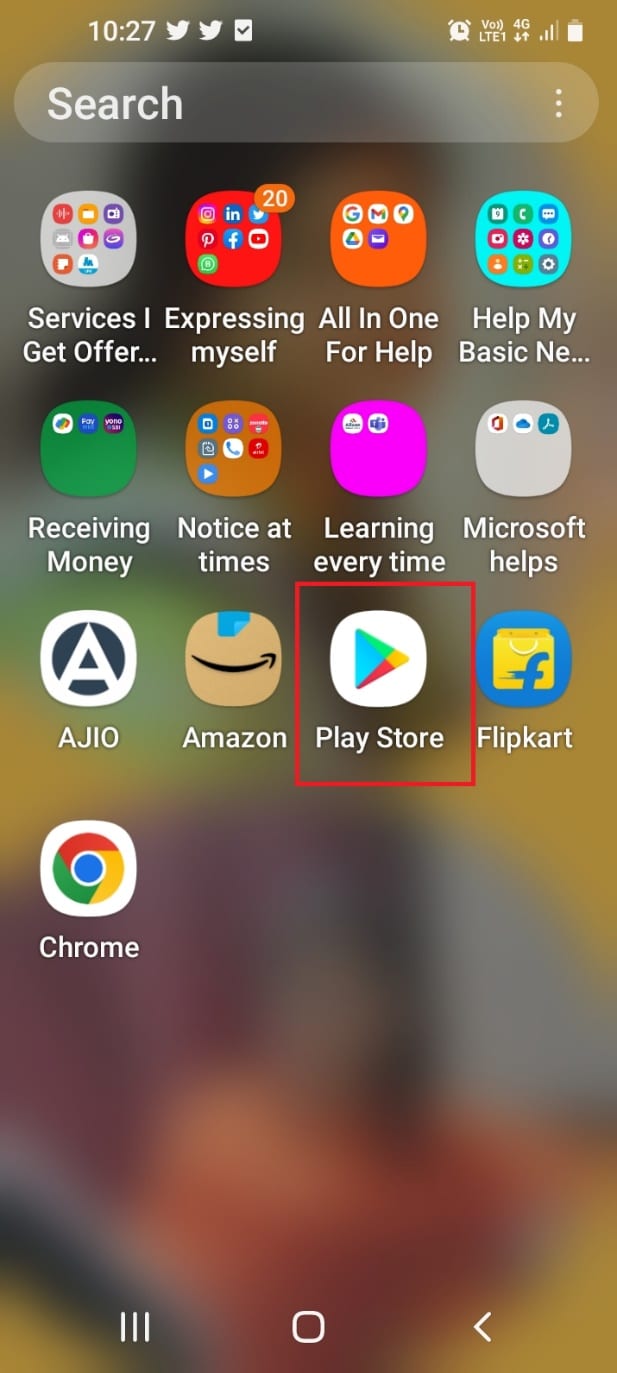
2. Érintse meg a keresősávot, írja be, hogy reiboot for android, majd érintse meg az első megjelenített eredményt.
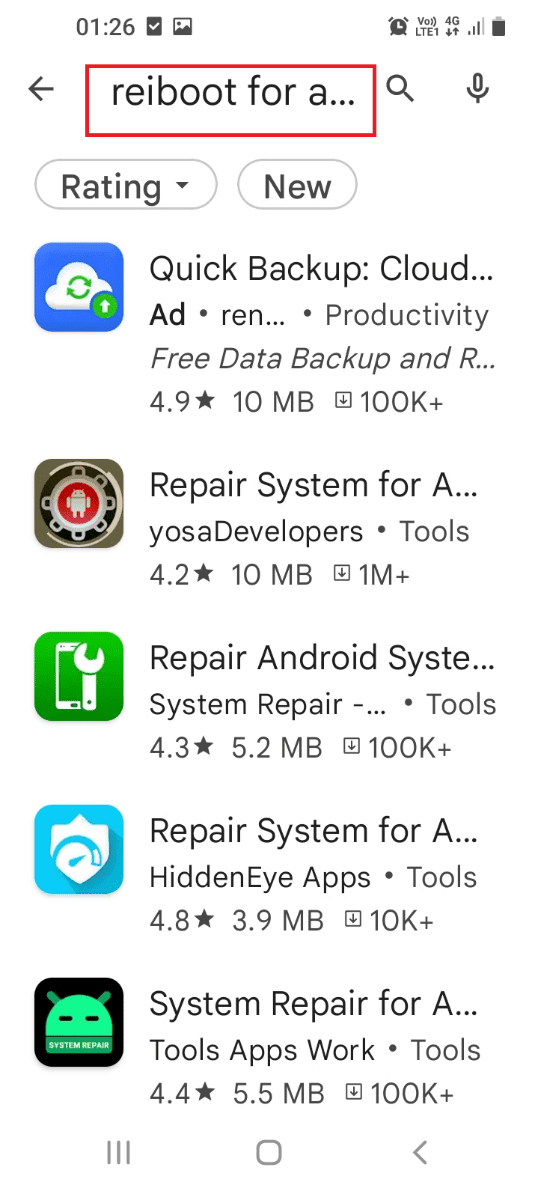
3. Érintse meg a Telepítés gombot az Android rendszer javítása – Gyors javítás és tisztító alkalmazás telefonjára való telepítéséhez.
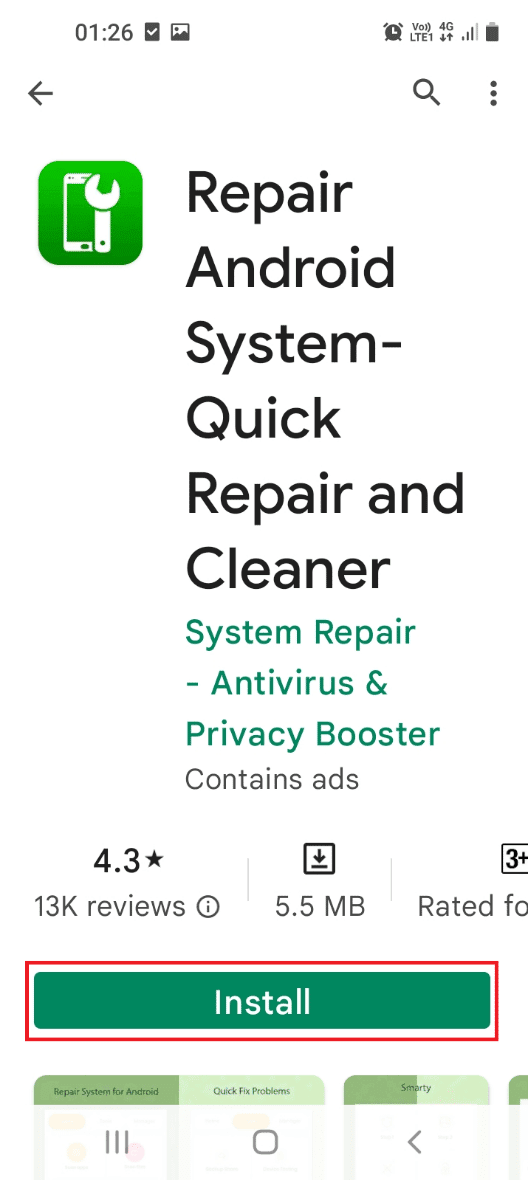
4. Csúsztassa felfelé az ujját a képernyőn, érintse meg az Android rendszer javítása – Gyors javítás és tisztító alkalmazást, és használja az alkalmazást a telefon problémáinak kijavításához.
***
Ebben a cikkben tárgyaljuk azokat a módszereket, amelyekkel kijavíthatja azt a problémát, amelyet a Samsung Internet folyamatosan megnyit a Samsung telefonon. Talán látta, hogy a Samsung internetlapjai az alkalmazás elindítása nélkül is megnyílnak, és a Samsung internetböngésző véletlenszerű oldalakat nyit meg ismétlődő probléma. A cikkben elmagyarázzuk a választ arra a kérdésre, hogy hogyan akadályozhatom meg a Samsung Internet felbukkanását. Ha elolvasta a teljes cikket, kérjük, tegye meg értékes javaslatait és kérdéseit a megjegyzés rovatban.

